Inleiding
PDA Personal Digital Assistant; zakcomputer die verscheidene secretaressetaken kan uitvoeren.
 Ooit was de enige taak van de PDA, de Personal Digital Assistent, het bovenstaande. Een elektronische organizer. Een hulpje bij het onthouden van afspraken en telefoonnummers van zakelijke contacten. Tegelijkertijd werd er flink getwijfeld aan de functionaliteit van een PDA; deze taken konden toch ook prima gedaan worden met een zakagenda? Waarom moet men honderden guldens uitgeven om dit elektronisch te doen?
Ooit was de enige taak van de PDA, de Personal Digital Assistent, het bovenstaande. Een elektronische organizer. Een hulpje bij het onthouden van afspraken en telefoonnummers van zakelijke contacten. Tegelijkertijd werd er flink getwijfeld aan de functionaliteit van een PDA; deze taken konden toch ook prima gedaan worden met een zakagenda? Waarom moet men honderden guldens uitgeven om dit elektronisch te doen?
Mede vanwege de hoge prijs waren PDA�s dan ook een lange tijd de statussymbolen van dure zakenmensen. In plaats van de gebruikelijke zakagenda kwam de gigantische Apple Newton uit de binnenzak; dat wilde wel indruk maken. Tegenwoordig zijn de prijzen van PDA�s nog niet echt veel gedaald, maar ze hebben er wel flink wat functionaliteit bij gekregen. Zoveel, dat de PDA voor veel mensen een aantrekkelijk alternatief is voor de zware laptop. Nog steeds heeft de PDA een hoge gadget-factor, iets wat bij de laptop al weer een beetje voorbij is. Bovendien is het volgens veel mensen het perfecte mobiele verlengstuk van de desktopcomputer thuis.
Hoog tijd dus om eens een kijkje te nemen in de boeiende wereld van de PDA�s, ook bekend als palmtops of Pocket PC�s (al is die laatste benaming een beetje "vervuild" door Microsoft, maar daarover later meer). In de komende bladzijden zullen we eerst de geschiedenis van de zakcomputer bestuderen. Daarna komen we natuurlijk terecht bij het echte werk; maar liefst zes PDA�s passeren de revue in deze gigantische (ahum) PDA roundup.
Geschiedenis van de PDA (1)
In 1993 kwam Apple met het idee om de mobiele computer opnieuw uit te vinden. Het bedrijf beloofde dat zij een apparaat zouden maken dat alles was, alles wist en alles deed. Het zou een adresboek, agenda, kladblok, fax, eigenlijk alles wat je maar kon bedenken, zijn. En dat allemaal in een klein, draagbaar apparaat. Apple wist zelfs een fantastische, futuristische naam te geven aan deze nieuwe generatie van apparaten; de Personal Digital Assistent, of PDA.
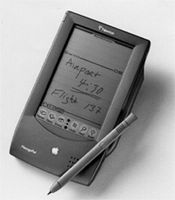 Toen de Apple Newton, zoals het geval uiteindelijk gedoopt werd, uitkwam, leken de specificaties zeer indrukwekkend. Een LCD-scherm met touch-screen, handschriftherkenning, een compleet pakket productieve software en veel uitbreidingsmogelijkheden voor zowel software en hardware. Maar de Newton kwam niet echt van de grond. Er waren veel klachten over de slechte handschriftherkenning en fragiele hardware, en mensen vroegen zich af waarom ze zoveel geld moesten betalen voor wat duur speelgoed.
Toen de Apple Newton, zoals het geval uiteindelijk gedoopt werd, uitkwam, leken de specificaties zeer indrukwekkend. Een LCD-scherm met touch-screen, handschriftherkenning, een compleet pakket productieve software en veel uitbreidingsmogelijkheden voor zowel software en hardware. Maar de Newton kwam niet echt van de grond. Er waren veel klachten over de slechte handschriftherkenning en fragiele hardware, en mensen vroegen zich af waarom ze zoveel geld moesten betalen voor wat duur speelgoed.
Het lijkt erop dat Apple met de Newton de verkeerde dingen probeerde te promoten. Ondanks de te vroege release van de Newton en de daardoor nogal buggy software en slechte hardware, was het natuurlijk een goed idee om allerlei functies in één mobiel apparaat te verenigen. Maar Apple probeerde de Newton aan te prijzen als een complete vervanging voor de computer, een apparaat dat alles kon. Dit was niet alleen in tegenspraak met de naam (Personal Digital Assistent), maar ook met de mogelijkheden die het apparaat bood. Want wie gaat er nu een complete brief of drie pagina’s lange fax schrijven op een klein schermpje met slechte handschriftherkenning?
Door de hoge verwachtingen en de onduidelijke doelen die Apple aan de Newton toeschreef, werd de Newton een grote mislukking. Bijna was de complete markt voor PDA’s voorgoed verpest.
 Psion
Psion
 Even later wist Psion goede zaken te doen door de elektronische zakagenda nieuw leven in te blazen met een goed toetsenbord, groot scherm en applicaties die niet zouden misstaan op een notebook. Toen de Psion Series 3a in 1995 gereleased werd, was dat een groot succes – mede dankzij de mogelijkheid om snel en duidelijk gegevens met populaire applicaties op de PC te synchroniseren. Omdat de Psion een toetsenbord had, waren de vele problemen die Apple had met de handschriftherkenning er niet bij. Het besturingssysteem van Psion, EPOC, had een intuïtieve interface en draaide snel op goedkope onderdelen. Psion bleef een tijd lang de absolute heerser op de markt, maar werd uiteindelijk slachtoffer van haar eigen succes. De in 1997 uitgebrachte en hevig populaire Series 5 had productieproblemen. Bovendien had Psion te weinig capaciteit om aan de vraag te voldoen.
Even later wist Psion goede zaken te doen door de elektronische zakagenda nieuw leven in te blazen met een goed toetsenbord, groot scherm en applicaties die niet zouden misstaan op een notebook. Toen de Psion Series 3a in 1995 gereleased werd, was dat een groot succes – mede dankzij de mogelijkheid om snel en duidelijk gegevens met populaire applicaties op de PC te synchroniseren. Omdat de Psion een toetsenbord had, waren de vele problemen die Apple had met de handschriftherkenning er niet bij. Het besturingssysteem van Psion, EPOC, had een intuïtieve interface en draaide snel op goedkope onderdelen. Psion bleef een tijd lang de absolute heerser op de markt, maar werd uiteindelijk slachtoffer van haar eigen succes. De in 1997 uitgebrachte en hevig populaire Series 5 had productieproblemen. Bovendien had Psion te weinig capaciteit om aan de vraag te voldoen.
Op dit moment probeert Psion weer terug in de markt te komen door het uitbrengen van kleinere apparaten als de Revo, die echter nog wel een toetsenbord hebben.
 Palm Computing
Palm Computing
Het enorme succes van Psion’s apparaten begon ook andere fabrikanten op te vallen. Steeds meer bedrijven begonnen dan ook onderzoek te doen naar het zelf maken van PDA’s. De belangrijkste hiervan was US Robotics, dat in 1996 een ware hype veroorzaakte met de Pilot. De Pilot was eigenlijk alles wat de Newton had moeten zijn. US Robotics begreep wat de klant wel wilde hebben, namelijk snel toegankelijke informatie met weinig toeters en bellen.
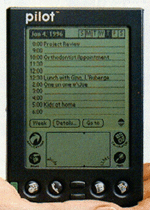 De Pilot bestond uit goedkope, snelle en makkelijk te fabriceren onderdelen. Hardware en software kon ook gefabriceerd worden door derde partijen. En, last but not least, de PalmPilot bezat ‘Graffiti’ handschriftherkenningstechnologie. Deze manier ging ervan uit dat de computer niet het handschrift van de gebruiker leerde, maar de gebruiker het handschrift van de computer. Een aantal letters moesten anders geschreven worden, en dat was voor veel mensen in het begin wel even wennen. Maar de technologie was razendsnel, en na een korte gewenningsperiode leerden de meeste mensen wel hoe ze overweg moesten gaan met de Pilot. In plaats van grote upgrades te doen, zoals Psion deed met de overgang van de Series 3(a/c) naar de Series 5, probeerde US Robotics alleen telkens kleine verbeteringen toe te passen bij nieuwe modellen en het besturingssysteem, PalmOS geheten. Zo wisten oude gebruikers van een Pilot die een nieuw model kochten ook meteen hoe dat werkte.
De Pilot bestond uit goedkope, snelle en makkelijk te fabriceren onderdelen. Hardware en software kon ook gefabriceerd worden door derde partijen. En, last but not least, de PalmPilot bezat ‘Graffiti’ handschriftherkenningstechnologie. Deze manier ging ervan uit dat de computer niet het handschrift van de gebruiker leerde, maar de gebruiker het handschrift van de computer. Een aantal letters moesten anders geschreven worden, en dat was voor veel mensen in het begin wel even wennen. Maar de technologie was razendsnel, en na een korte gewenningsperiode leerden de meeste mensen wel hoe ze overweg moesten gaan met de Pilot. In plaats van grote upgrades te doen, zoals Psion deed met de overgang van de Series 3(a/c) naar de Series 5, probeerde US Robotics alleen telkens kleine verbeteringen toe te passen bij nieuwe modellen en het besturingssysteem, PalmOS geheten. Zo wisten oude gebruikers van een Pilot die een nieuw model kochten ook meteen hoe dat werkte.
US Robotics werd overgenomen door 3Com, en de divisie die verantwoordelijk was voor de Pilot werd ‘Palm Computing’ genoemd. De naam van de apparaatjes veranderde eerst in ‘PalmPilot’. De ‘Pilot’ verdween uit de naam bij het komen van de Palm III serie, en tenslotte werd Palm Computing een onafhankelijk bedrijf, opererend onder de korte maar krachtige naam ‘Palm’. Palm is op dit moment met een gigantisch marktaandeel van rond de 70% de absolute marktleider.
Geschiedenis van de PDA (2)
Ook Microsoft zag het enorme succes van Psion en later de Palms. En Microsoft zou Microsoft niet zijn als zij ook niet een graantje van het succes zouden willen meepikken (wie niet eigenlijk?). Binnen korte tijd ontwikkelde Microsoft een verkleinde versie van Windows, gebruik makend van dezelfde interface als zijn grote broertje, dat dienst zou moeten gaan doen op PDA’s, autocomputers en andere mobiele apparaten. Het besturingssysteem werd Windows CE genoemd en al snel werden partners gevonden die PDA’s wilden produceren met het nieuwe besturingssysteem. Aan het begin werden machines van Casio, HP en Philips geproduceerd.
Microsoft maakte echter dezelfde klassieke fout die Apple ook had gemaakt; het Windows CE was veel te ‘bloated’ (te zwaar) voor de kleine palm-devices, en het systeem wilde dan ook nogal eens vastlopen en langzaam reageren. Hoewel de Windows CE apparaten meer mogelijkheden hadden dan de concurrenten van Palm en Psion, werd er in recensies niet echt lovend over gesproken, en veel mensen probeerden deze PDA’s dan ook te vermijden. De interface was gelijk aan die van de ‘echte’ Windows en ook de programma’s leken erg op de gelijknamige Office-versies (Pocket Word, Pocket Excel en Pocket Outlook), maar de meeste mensen vonden de simpele interface van Palm toch makkelijker werken.
 Microsoft probeerde een nieuwe aanval tegen Palm op te zetten met Windows CE 2.0. Er waren veel verbeteringen aan het systeem gedaan en door de komst van snellere processoren in PDA’s zou het snelheidsprobleem ook opgelost moeten zijn. Maar Windows CE had nog steeds niet echt veel meer te bieden dan Palm, en deze laatste bracht het op een simpelere manier.
Microsoft probeerde een nieuwe aanval tegen Palm op te zetten met Windows CE 2.0. Er waren veel verbeteringen aan het systeem gedaan en door de komst van snellere processoren in PDA’s zou het snelheidsprobleem ook opgelost moeten zijn. Maar Windows CE had nog steeds niet echt veel meer te bieden dan Palm, en deze laatste bracht het op een simpelere manier.
De laatste poging van Microsoft om Windows CE naar de top te helpen is PocketPC, ook bekend als Windows CE 3.0. Met deze versie heeft Microsoft opnieuw geprobeerd om de interface te versimpelen, en, heel belangrijk, meer mogelijkheden in te brengen. Zo kan je met PocketPC onder andere MP3’s afspelen, Video’s bekijken, voice-memo’s opnemen en meer. Deze functies zijn ook wel mogelijk met het PalmOS, maar de standaardapplicaties die Palm meelevert zijn nogal mager. Voor veel mogelijkheden die de PocketPC standaard heeft moet voor Palm extra software van derde partijen gedownload worden. Het zijn twee verschillende benaderingen; Palm levert een redelijk kaal systeem waarbij ze verwachten dat de gebruiker zelf zijn weg vindt en het systeem aanpast naar zijn wensen, Microsoft probeert gewoon zoveel mogelijk mee te leveren zodat de gebruiker alles al bij de hand heeft.
 Andere bedrijven
Andere bedrijven
 Dit jaar besloot Palm dat het PalmOS ook verkocht kon worden aan derden. De eerste die van deze mogelijkheid gebruikt maakte was het spiksplinternieuwe bedrijf Handspring, dat met haar Visor PDA gelijk na de introductie zeer populair werd. Handspring wordt gerund door oud-medewerkers van US Robotics die gewerkt hebben aan de originele Pilot. Bij Handspring probeert men kleine aanpassingen aan de machines en software te doen die meer uitbreidingen mogelijk maken. Bovendien zijn Handspring’s apparaten vaak goedkoper dan de equivalenten van Palm.
Dit jaar besloot Palm dat het PalmOS ook verkocht kon worden aan derden. De eerste die van deze mogelijkheid gebruikt maakte was het spiksplinternieuwe bedrijf Handspring, dat met haar Visor PDA gelijk na de introductie zeer populair werd. Handspring wordt gerund door oud-medewerkers van US Robotics die gewerkt hebben aan de originele Pilot. Bij Handspring probeert men kleine aanpassingen aan de machines en software te doen die meer uitbreidingen mogelijk maken. Bovendien zijn Handspring’s apparaten vaak goedkoper dan de equivalenten van Palm.
Ook Sony kocht een licentie van Palm om het PalmOS te gebruiken. Binnenkort moet het resultaat hiervan in de winkels te vinden zijn met het komen van de Sony Clie. Het is even afwachten wat de gebruikers vinden van dit apparaat, in ieder geval is hij wel erg compact.
Philips is na sterk tegenvallende resultaten gestopt met het produceren van PDA’s gebaseerd op Windows CE. Verkopen voor dit besturingssysteem worden nu vooral gegenereerd door Compaq, HP en Casio.
Introductie op de besproken PDAs
Als je al naar de inhoudsopgave hieronder hebt gekeken, zal je gemerkt hebben dat er twee PDA's van Palm worden besproken. Dit lijkt misschien oneerlijk ten opzichte van de concurrenten, maar omdat Palm zo’n overweldigend groot aandeel in de markt heeft leek het mij verstandig om zowel een Palm met kleurenscherm als het topmodel met zwart-wit scherm te bespreken; hierdoor kan een eerlijke vergelijking gemaakt worden met de besproken concurrenten.
De Palm Vx, Palm IIIc, Handspring Visor Platinum, HP Jornada 548 en Casio Cassiopeia EM-500 zijn ter beschikking gesteld door Vogelzang, met dank aan Paul Boeije. De Compaq iPAQ H3630 mocht ik ontvangen uit de handen van Fons Meesters van Compaq.
De prachtige foto's van de geteste PDA's die je verspreid over deze roundup kan vinden zijn gemaakt door Tim van Dijk.
Palm Vx
 RAM: 8MB
RAM: 8MB
 Processor: 20MHz Motorola DragonBall EZ
Processor: 20MHz Motorola DragonBall EZ
 Scherm: 160*160 pixels zwart-wit LCD scherm met backlight
Scherm: 160*160 pixels zwart-wit LCD scherm met backlight
 Invoer: handschriftherkenning met Graffiti
Invoer: handschriftherkenning met Graffiti
 Besturingssysteem: PalmOS
Besturingssysteem: PalmOS
 Cradle: Ja, seriële verbinding
Cradle: Ja, seriële verbinding
 Synchronisatie: Palm Desktop, compatibel met Windows 9x/2000 en MacOS
Synchronisatie: Palm Desktop, compatibel met Windows 9x/2000 en MacOS
 Maten: 11,5cm x 8cm x 1cm (h x b x d)
Maten: 11,5cm x 8cm x 1cm (h x b x d)
 Gewicht: 114 gram
Gewicht: 114 gram
 Adviesprijs: Fl. 1299,-
Adviesprijs: Fl. 1299,-
De Palm Vx is te zien als het huidige topmodel in de Palm-reeks, de later besproken IIIc daar even buiten gelaten. Zoals de naam al aangeeft gaat het hier om de opvolger van de Palm V. Ten opzichte van zijn voorganger is het RAM-geheugen uitgebreid van 2MB naar 8MB geheugen en is de processorsnelheid van de Motorola Dragonball opgevoerd van 16MHz naar 20MHz. Dat lijkt misschien niet zo veel, als we dagelijks processoren van 1,2GHz voorbij zien vliegen, maar bij zulke kleine aantallen maakt het natuurlijk wel degelijk uit.
 Eerste indrukken
Eerste indrukken
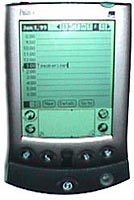 Toen ik het mij gegeven pakketje opende scheen een stijlvolle PDA mij tegemoet. Het uiterlijk van deze Palm is werkelijk op en top verzorgd. Zoals je in de specificaties al kon zien is het apparaat erg klein; vooral de dikte van slechts 1 cm is verbazingwekkend. Dit apparaatje past werkelijk in het borstzakje van je overhemd, en is daarbij ook nog zo licht dat niet gelijk alle knopen losspringen. De body is afgewerkt met geanodiseerd aluminium, waardoor het geheel een degelijke, metalen impressie maakt. Ook de meegeleverde cradle ziet er stevig uit. Bij de Palm wordt een leren klepje geleverd wat gemonteerd wordt in één van de pennenhouders. Dit klepje kan over het scherm geklapt worden als de Palm niet wordt gebruikt.
Toen ik het mij gegeven pakketje opende scheen een stijlvolle PDA mij tegemoet. Het uiterlijk van deze Palm is werkelijk op en top verzorgd. Zoals je in de specificaties al kon zien is het apparaat erg klein; vooral de dikte van slechts 1 cm is verbazingwekkend. Dit apparaatje past werkelijk in het borstzakje van je overhemd, en is daarbij ook nog zo licht dat niet gelijk alle knopen losspringen. De body is afgewerkt met geanodiseerd aluminium, waardoor het geheel een degelijke, metalen impressie maakt. Ook de meegeleverde cradle ziet er stevig uit. Bij de Palm wordt een leren klepje geleverd wat gemonteerd wordt in één van de pennenhouders. Dit klepje kan over het scherm geklapt worden als de Palm niet wordt gebruikt.
Na het opladen van de geïntegreerde accu, wat automatisch gebeurt als de Palm Vx in z’n cradle staat, kan ik deze PDA aanzetten. Na de broodnodige configuratie van tijd en datum en het kalibreren van het touchscreen kan mijn werk op de Palm beginnen. Aangezien dit de eerste keer is dat ik met PalmOS werk moet ik eerst even wennen aan het Graffiti handschrift. Na een half uurtje pielen kan ik al redelijk snel mijn gedachten neerpennen.
 Dagelijks gebruik
Dagelijks gebruik
Het PalmOS is ongelooflijk makkelijk te gebruiken; eigenlijk is de meegeleverde handleiding compleet overbodig. Vooral de meest gebruikte applicatie, de agenda (‘date book’), blinkt uit in eenvoud. De standaard-programma's zijn makkelijk te starten met de vier knoppen onderaan op het apparaat, ook als de Palm uitstaat. De 8MB geheugen bleek meer dan genoeg; items in de agenda en memo’s nemen erg weinig plaats in, en er is nog genoeg ruimte over om wat extra software te installeren. Een korte zoektocht op het net wijst uit dat er werkelijk duizenden applicaties te vinden zijn voor PalmOS systemen (bijvoorbeeld bij Tucows). Onder andere programma’s die de taak van een afstandsbediening overnemen m.b.v. de ingebouwde infraroodpoort behoren tot de mogelijkheden.
De ingebouwde accu van de Palm Vx kan alleen opgeladen worden in de cradle, wat een nadeel kan zijn als je wat langer weg bent. Volgens Palm kan de accu 20 uur doen met een volledig opgeladen accu, in mijn ervaring hield hij het een uur of 10 vol. Meestal is dat genoeg, aangezien je normaal gesproken elke avond de Palm in de Cradle zet om te synchroniseren en op te laden.
 Het monochrome scherm van de Palm Vx heeft een resolutie van 160*160 pixels. Het scherm is, net als de rest van het apparaat, niet erg groot; 53x53mm, om precies te zijn. De letters zijn echter groot genoeg om duidelijk te kunnen lezen. Het contrast hoefde ik niet vaak bij te stellen; in de middenstand was het scherm bijna altijd leesbaar, ook in iets donkerdere ruimtes. Het backlight van de Palm Vx is wel apart. In plaats van de traditionele manier (het hele scherm oplichten) worden alleen de weergegeven pixels opgelicht en de achtergrond donker gelaten. Dit had een prettig effect; het scherm leek hierdoor een stuk scherper in het donker. Bovendien zou deze methode volgens Palm de batterijen wat meer sparen. Als je toch liever de ‘oude’ backlight gebruikt, is het effect makkelijk met een shortcut ongedaan te maken.
Het monochrome scherm van de Palm Vx heeft een resolutie van 160*160 pixels. Het scherm is, net als de rest van het apparaat, niet erg groot; 53x53mm, om precies te zijn. De letters zijn echter groot genoeg om duidelijk te kunnen lezen. Het contrast hoefde ik niet vaak bij te stellen; in de middenstand was het scherm bijna altijd leesbaar, ook in iets donkerdere ruimtes. Het backlight van de Palm Vx is wel apart. In plaats van de traditionele manier (het hele scherm oplichten) worden alleen de weergegeven pixels opgelicht en de achtergrond donker gelaten. Dit had een prettig effect; het scherm leek hierdoor een stuk scherper in het donker. Bovendien zou deze methode volgens Palm de batterijen wat meer sparen. Als je toch liever de ‘oude’ backlight gebruikt, is het effect makkelijk met een shortcut ongedaan te maken.
Synchroniseren ging makkelijk. Na het installeren van de Palm software hoef je alleen het apparaat in de cradle te zetten en op de HotSync knop te drukken. De synchronisatie start met de gekozen opties. Een nadeel van de oudere Palms was dat het niet mogelijk was om met Outlook te synchroniseren. Dit is nu opgelost door een extra programmaatje mee te leveren dat volledig geïntegreerd is in Palm Desktop. De cradle heeft een seriële aansluiting, wat een nogal langzame overdracht tussen de computer en de PDA veroorzaakt. Liever had ik gezien dat hier een USB connector werd meegeleverd. Dan was het ook mogelijk geweest om de Palm Vx op de Macintosh aan te sluiten zonder extra accessoires.
Met de infraroodpoort is het mogelijk om contacten te verzenden naar bijvoorbeeld mobiele telefoons, en andersom. Dit werkt perfect; vooral het versturen van contacten naar de telefoon vond ik erg handig. Nu hoef je niet meer zo moeilijk al die contacten in te typen met de telefoon (ik vond de tekstherkenning toch echt handiger) en bovendien kunnen er veel verschillende telefoonnummers en emailadressen bij één persoon verstuurd worden. Op mijn telefoon (Nokia 7110) kwam alles netjes terecht in de goede rubriek.
 Conclusie
Conclusie
Persoonlijk vind ik de Palm Vx in ieder geval de meest stijlvolle PDA die ik ooit gezien heb. Het PalmOS is snel en makkelijk te gebruiken, en de synchronisatie-software werkt goed. Het grootste nadeel van dit apparaat is de prijs: de adviesprijs ligt op Fl. 1299,-, dus niet echt een koopje. Dan zit er nog niet eens een goede bescherming bij; een leren hoesje kost je nog eens Fl. 89 extra. Ook zit er nog geen USB-connector aan de cradle, waardoor het overzetten van gegevens tussen de computer en de Palm vrij lang kan duren. Andere PDA’s (vooral die van Handspring) laten zien dat dezelfde mogelijkheden ook voor een wat lagere prijs geïmplementeerd kunnen worden.
In het dagelijks gebruik vond ik de Palm Vx wel het handigste werken van alle PalmOS-gebaseerde PDA’s. Vooral de grootte speelde hierbij een belangrijke rol. Als je snel even moet kiezen wat je meeneemt, een slanke, lichte Vx of een lompe, zware IIIc, koos ik toch meestal voor de Vx. Ook de Handspring kan qua design en grootte niet tegen de Palm Vx op.
Palm IIIc
 RAM: 8MB
RAM: 8MB
 Processor: 20MHz Motorola DragonBall EZ
Processor: 20MHz Motorola DragonBall EZ
 Scherm: 160*160 pixels 256 kleuren TFT LCD
Scherm: 160*160 pixels 256 kleuren TFT LCD
 Invoer: handschriftherkenning met Graffiti
Invoer: handschriftherkenning met Graffiti
 Besturingssysteem: PalmOS
Besturingssysteem: PalmOS
 Cradle: Ja, seriële verbinding
Cradle: Ja, seriële verbinding
 Synchronisatie: Palm Desktop, compatibel met Windows 9x/2000 en MacOS
Synchronisatie: Palm Desktop, compatibel met Windows 9x/2000 en MacOS
 Maten: 12,7cm x 8cm x 1,7cm (h x b x d)
Maten: 12,7cm x 8cm x 1,7cm (h x b x d)
 Gewicht: 190 gram
Gewicht: 190 gram
 Adviesprijs: Fl. 1299,-
Adviesprijs: Fl. 1299,-
De Palm IIIc is het antwoord van Palm op het kleurengeweld van de Windows CE devices, waarbij de c natuurlijk voor color staat. In principe verschilt de Palm IIIc met zijn uiterlijk niet veel van de andere Palms uit de III-serie. Qua processor en software is de IIIc gelijk aan de Vx.
 Eerste indrukken
Eerste indrukken
Het eerste wat opvalt aan de Palm IIIc is het plastic klepje dat bedoeld is om het beeldscherm te beschermen. Dit klepje wordt omhoog gedraaid om het apparaat te gebruiken, maar kan naar mijn mening net niet ver omhoog geklapt worden om prettig te werken. Het klepje werd dan ook gelijk verwijderd. Er blijft een stevige body over, die echter wel een stuk groter en zwaarder is dan die van de Palm Vx.
De IIIc is met 1,7cm ook een stuk dikker dan de Palm Vx. De meegeleverde cradle is ook iets groter dan die van de Vx, maar dat mag geen nadeel zijn. Na een tijdje laden kan ik het 256 kleuren TFT LCD van de IIIc bekijken. Het grote voordeel hiervan is gelijk duidelijk; het scherm wordt er een stuk leesbaarder op. Nu ik al eerder gewerkt heb met PalmOS is het geen probleem om op dit apparaat te werken. De halfmetalen pen is aan de achterkant verborgen. Op de voorkant zitten dezelfde sneltoetsen als op de Palm Vx om bij de agenda, actielijst, contacten en memopad te komen.
 Dagelijks gebruik
Dagelijks gebruik
 Zoals al eerder gezegd blinkt het PalmOS uit in eenvoud en is dus zeer makkelijk te gebruiken. Ook bij deze Palm wordt weer een cradle met seriële aansluiting geleverd, waardoor het synchroniseren behoorlijk traag ging. Na de eerste synchronisatiesessie stonden al mijn afspraken en contacten weer netjes in deze PDA, zodat ik nu echt aan het werk kon gaan. Wat eerst een groot voordeel leek van de Palm IIIc blijkt in het dagelijks gebruik al snel een nadeel; het kleurenscherm zorgt ervoor dat de Lithium Ion batterij een heel wat kortere levensduur heeft. Waar de Palm Vx nog makkelijk 10 uur met een geladen accu kon doen, was de koek bij de IIIc na 6 uur werken al op. Bij de IIIc geldt het nadeel dat de Palm alleen in de cradle is op te laden dus nog meer; als je wat langer op reis gaat zal je altijd de cradle moeten meenemen.
Zoals al eerder gezegd blinkt het PalmOS uit in eenvoud en is dus zeer makkelijk te gebruiken. Ook bij deze Palm wordt weer een cradle met seriële aansluiting geleverd, waardoor het synchroniseren behoorlijk traag ging. Na de eerste synchronisatiesessie stonden al mijn afspraken en contacten weer netjes in deze PDA, zodat ik nu echt aan het werk kon gaan. Wat eerst een groot voordeel leek van de Palm IIIc blijkt in het dagelijks gebruik al snel een nadeel; het kleurenscherm zorgt ervoor dat de Lithium Ion batterij een heel wat kortere levensduur heeft. Waar de Palm Vx nog makkelijk 10 uur met een geladen accu kon doen, was de koek bij de IIIc na 6 uur werken al op. Bij de IIIc geldt het nadeel dat de Palm alleen in de cradle is op te laden dus nog meer; als je wat langer op reis gaat zal je altijd de cradle moeten meenemen.
Daar komt ook nog bij dat het PalmOS zeer slecht gebruik weet te maken van het kleurenscherm; er wordt heel weinig waarde toegevoegd. De meeste applicaties gebruiken de kleuren niet of nauwelijks, bovendien is er op een paar nieuwe spelletjes na heel weinig software verkrijgbaar die de kleuren kan gebruiken. Zelfs de meegeleverde versie van Solitaire is in zwart/wit. Als de resolutie en het aantal kleuren van het scherm verhoogd was, was de Palm IIIc misschien nog een aantrekkelijk apparaat geweest om foto’s op weer te geven, maar zelfs voor dat doel is hij met 256 kleuren en een 160*160 pixel resolutie amper te gebruiken.
Het scherm op zich is overigens van hoge kwaliteit. Het heeft een vrij grote kijkhoek en ook in direct zonlicht zijn de letters op de Palm IIIc nog makkelijk te lezen. Een stuk beter dan de later besproken HP Jornada 548. Door het kleurenscherm, het hoge contrast en de grootte (57x57mm) is het scherm sowieso wat beter leesbaar dan dat van de Palm Vx.
De Palm IIIc is ook behoorlijk zwaar vergeleken met zijn directe concurrenten. Als hij nou ook nog een metalen, solide feel had was het gewicht nog een teken van stevigheid geweest, nu is het alleen een zwaar, plastic apparaat.
De synchronisatiesoftware van de IIIc is hetzelfde als die van de Vx. Een druk op de knop op de cradle zorgt ervoor dat de software gestart wordt en de synchronisatie begint. Geen problemen daar dus. Ook de infraroodpoort werkt net als bij de Vx naar behoren.
 Conclusie
Conclusie
 De Palm IIIc ziet er op het eerste gezicht leuk uit, maar later blijkt dat het kleurenscherm erg weinig toegevoegde waarde biedt. En dat terwijl de prijs er niet om liegt; maar liefst Fl. 1299,- moet er neergelegd worden om de eigenaar van deze PDA te worden. Door het kleurenscherm gaat de accu van de IIIc nog sneller op en dat is een groot nadeel, zeker als je wat langer van huis bent.
De Palm IIIc ziet er op het eerste gezicht leuk uit, maar later blijkt dat het kleurenscherm erg weinig toegevoegde waarde biedt. En dat terwijl de prijs er niet om liegt; maar liefst Fl. 1299,- moet er neergelegd worden om de eigenaar van deze PDA te worden. Door het kleurenscherm gaat de accu van de IIIc nog sneller op en dat is een groot nadeel, zeker als je wat langer van huis bent.
De IIIc biedt wel een intern geheugenslot om eventueel later nog geheugen toe te voegen, een mogelijkheid die de Vx niet heeft. Maar van deze mogelijkheid wordt waarschijnlijk nog het minst gebruik gemaakt – de 8MB RAM die er nu in zit is immers voor de meeste mensen genoeg. Helaas zijn er geen andere uitbreidingsmogelijkheden zoals bij de Handspring Visor in het apparaat opgenomen.
Een grote teleurstelling, de Palm IIIc. Wil je een PDA met een PalmOS, kijk dan naar de kleinere Vx of, als je de grootte niet zo belangrijk vindt, naar de Handspring Visor Platinum, die goedkoper, meer uitbreidbaar en sneller is. Wil je graag een PDA met een kleurenscherm, dan zou ik aanraden om eens naar de Windows CE oplossingen te kijken, omdat deze veel beter gebruik weten te maken van de kleuren op een PDA.
Handspring Visor Platinum
 RAM: 8MB
RAM: 8MB
 Processor: 33MHz Dragonball VZ
Processor: 33MHz Dragonball VZ
 Scherm: zwart-wit LCD scherm met backlight
Scherm: zwart-wit LCD scherm met backlight
 Invoer: handschriftherkenning met Graffiti
Invoer: handschriftherkenning met Graffiti
 Besturingssysteem: PalmOS 3.52H (aangepaste versie)
Besturingssysteem: PalmOS 3.52H (aangepaste versie)
 Verbinding met desktop: USB, compatibel met Windows 9x/2000 en MacOS
Verbinding met desktop: USB, compatibel met Windows 9x/2000 en MacOS
 Maten: 12,2cm x 7,6cm x 1,8cm (h x b x d)
Maten: 12,2cm x 7,6cm x 1,8cm (h x b x d)
 Gewicht: 153 gram
Gewicht: 153 gram
 Prijs: Fl. 949,-
Prijs: Fl. 949,-
Handspring is het eerste bedrijf dat een licentie kreeg om PDA's op basis van het PalmOS te ontwerpen. Een grote verrassing is dat niet, aangezien Handspring voor een deel bestaat uit werknemers die eerder hebben gewerkt aan de originele PalmPilot. In korte tijd werden de Handspring PDA's zeer populair in de Verenigde Staten. Sinds kort zijn de producten van Handspring ook verkrijgbaar in elke Nederlandse winkel op de hoek. De hier besproken Visor Platinum is het huidige topmodel (De Prism met kleurenscherm hier buiten gelaten). Met een snelle processor en goede uitbreidingsmogelijkheden probeert dit model te concurreren met Palm's IIIxe en Vx.
 Eerste indrukken
Eerste indrukken
 Het valt gelijk op dat Handspring met de Visor Platinum op een ander publiek probeert te mikken dan met de eerdere Visors; de doorzichtige felgekleurde behuizing is vervangen door een degelijker aandoende grijze cover. Het uiterlijk doet vergeleken met de Palm Vx nog wel wat plastic aan. Hoewel hij volgens de specificaties maar 37 gram lichter is dan de Palm IIIc, voelt de Visor Platinum wel degelijk een stuk lichter aan. Aan de bovenkant is Handspring's grootste troef te vinden: het Springboard uitbreidingsslot. In dit slot kunnen allerlei uitbreidingen op hardwaregebied, gefabriceerd door derden, geïnstalleerd worden. Zo is er een digitale camera van Kodak verkrijgbaar en is er onlangs ook een Springboard MP3 speler gesignaleerd. Dankzij deze uitbreidingsmogelijkheid heeft Handspring sowieso al een streepje voor op Palm, waar een geheugenuitbreiding eigenlijk de enige oplossing is.
Het valt gelijk op dat Handspring met de Visor Platinum op een ander publiek probeert te mikken dan met de eerdere Visors; de doorzichtige felgekleurde behuizing is vervangen door een degelijker aandoende grijze cover. Het uiterlijk doet vergeleken met de Palm Vx nog wel wat plastic aan. Hoewel hij volgens de specificaties maar 37 gram lichter is dan de Palm IIIc, voelt de Visor Platinum wel degelijk een stuk lichter aan. Aan de bovenkant is Handspring's grootste troef te vinden: het Springboard uitbreidingsslot. In dit slot kunnen allerlei uitbreidingen op hardwaregebied, gefabriceerd door derden, geïnstalleerd worden. Zo is er een digitale camera van Kodak verkrijgbaar en is er onlangs ook een Springboard MP3 speler gesignaleerd. Dankzij deze uitbreidingsmogelijkheid heeft Handspring sowieso al een streepje voor op Palm, waar een geheugenuitbreiding eigenlijk de enige oplossing is.
De bijbehorende cradle ziet er stevig uit. Ik was blij om te zien dat er nu eens wél een USB cradle werd meegeleverd, zodat ook het overplaatsen van gegevens wat sneller kon gaan. Verder behoren ook een lederen hoesje en een plastic klepje om het touch-screen te beschermen tot de standaard uitrusting van de Visor Platinum. Een erg compleet setje accessoires.
Deze PDA draait voor de verandering niet op een speciale accu, maar op normale AAA penlite batterijen. Het compartiment voor deze batterijen is achterop het apparaat te vinden. Na het vullen hiervan kon ik het apparaat aanzetten en het pennetje uit haar houder halen om de Handspring te bedienen. Tenminste... dat dacht ik. Het pennetje is nogal moeilijk uit de houder te halen, vanwege de aanwezigheid van ribbeltjes op de pen én op de Visor. Het is een beetje moeilijk uit te leggen, maar het kwam erop neer dat ik na wat geworstel met het apparaat de pen er alsnog uit kreeg, zij het niet dankzij het ontwerp van de Visor Platinum.
Na het opstarten verschijnt de mij inmiddels bekende PalmOS layout op het scherm. Beginnen met werken op de Visor was na het testen van de twee PDA's van Palm dan ook geen probleem.
 Dagelijks gebruik
Dagelijks gebruik
 Handspring heeft enkele applicaties gewijzigd en toegevoegd om de Visor wat meer toegevoegde waarde te geven t.o.v. de Palm. De opvallendste wijziging is de toevoeging van een geavanceerdere versie van 'Date Book', waarmee nu eindelijk ook de agenda- en todo-items in één scherm te zien zijn. Op deze manier is er een soort 'Today'-scherm gemaakt, zoals dat ook te zien is bij de Windows CE PDA's. Het werken met dit verbeterde Date Book was plezierig. Het is geen grote toevoeging op de bestaande toepassing, die al erg goed was, maar het geeft gewoon een handig extraatje. Verder heeft Handspring ook een wetenschappelijke calculator en een wereldklok meegeleverd met de Visor. Vooral de eerste hiervan heb ik veelvuldig gebruikt. De wereldklok kan duidelijk van dienst zijn als je veel naar het buitenland reist, maar voor mij had het weinig nut (ik zou wel willen
Handspring heeft enkele applicaties gewijzigd en toegevoegd om de Visor wat meer toegevoegde waarde te geven t.o.v. de Palm. De opvallendste wijziging is de toevoeging van een geavanceerdere versie van 'Date Book', waarmee nu eindelijk ook de agenda- en todo-items in één scherm te zien zijn. Op deze manier is er een soort 'Today'-scherm gemaakt, zoals dat ook te zien is bij de Windows CE PDA's. Het werken met dit verbeterde Date Book was plezierig. Het is geen grote toevoeging op de bestaande toepassing, die al erg goed was, maar het geeft gewoon een handig extraatje. Verder heeft Handspring ook een wetenschappelijke calculator en een wereldklok meegeleverd met de Visor. Vooral de eerste hiervan heb ik veelvuldig gebruikt. De wereldklok kan duidelijk van dienst zijn als je veel naar het buitenland reist, maar voor mij had het weinig nut (ik zou wel willen  ).
).
Handspring beweert zelf dat de Visor Platinum 20 uur met de 2 AAA batterijen kan doen bij normaal gebruik, maar dat lijkt nogal optimistisch. Ik kwam niet veel verder dan 11 uur op gloednieuwe Duracell Ultra batterijen. Het backlight was goed, ook in het donker had ik geen moeite om het scherm te lezen. Het schrijven gaat iets stroever dan bij een Palm (het lijkt of het beschermlaagje iets meer 'grip' biedt), maar dit leek na een tijdje gebruik al minder te worden. De Visor Platinum heeft een snellere processor dan zijn goedkopere broertjes en de PDA's van Palm, maar hier heb ik niet echt veel van gemerkt in het dagelijks gebruik. Alles ging wel snel, daar niet van, maar op de Palm Vx vond ik alles ook al redelijk snel gaan; het was naar mijn gevoel niet nodig om het apparaat nog sneller te maken, en zeker niet voor de standaardapplicaties.
 Het synchroniseren gaat (natuurlijk) hetzelfde als bij de andere PDA's die op PalmOS werken. En net als bij die andere apparaten gaat dat ook bij dit apparaat heel goed. Doordat er nu eens wel een USB-aansluiting op de cradle zit, worden de gegevens ook een stuk sneller overgedragen dan bij de Palms. Niet echt nodig bij het synchroniseren van de agenda, maar wel zo handig bij het overzetten van een wat groter programma.
Het synchroniseren gaat (natuurlijk) hetzelfde als bij de andere PDA's die op PalmOS werken. En net als bij die andere apparaten gaat dat ook bij dit apparaat heel goed. Doordat er nu eens wel een USB-aansluiting op de cradle zit, worden de gegevens ook een stuk sneller overgedragen dan bij de Palms. Niet echt nodig bij het synchroniseren van de agenda, maar wel zo handig bij het overzetten van een wat groter programma.
 Conclusie
Conclusie
De Visor Handspring Platinum biedt qua mogelijkheden alles wat de Palm Vx biedt, plus nog wat meer. De aanpassingen in de software zijn erg handig en dankzij het Springboard zijn de expansiemogelijkheden bijna onbeperkt. Het is nog even wachten op wat meer verschillende Springboard-modules, maar nu ook Xircom zich op die markt heeft geworpen, zal dat wel goedkomen. De Visor Platinum is daarbij ook nog eens sneller dan zijn Palm-tegenhangers, wat van pas kan komen bij wat geavanceerdere toepassingen.
Het enige wat ik wat minder vind aan deze PDA is - vergeleken met de Palm Vx - het design. De Palm Vx ziet er met zijn metalen omhulsel toch nog iets strakker uit en is bovendien kleiner. Maar, zoals eerder gezegd, hij mag dan wel kleiner zijn, hij biedt ook minder mogelijkheden. Bovendien heeft de Visor Platinum een heel wat lagere adviesprijs dan de Vx en geeft dan ook heel wat meer waar voor zijn geld.
Casio Cassiopeia EM-500
 RAM: 16MB
RAM: 16MB
 Processor: 150MHz NEC VR4122
Processor: 150MHz NEC VR4122
 Scherm: 240*320 pixels 65.536 kleuren (16-bit) TFT LCD
Scherm: 240*320 pixels 65.536 kleuren (16-bit) TFT LCD
 Invoer: handschriftherkenning
Invoer: handschriftherkenning
 Besturingssysteem: Microsoft Windows for Pocket PC
Besturingssysteem: Microsoft Windows for Pocket PC
 Cradle: Ja, USB en seriële (RS232) verbinding
Cradle: Ja, USB en seriële (RS232) verbinding
 Synchronisatie: Microsoft ActiveSync, compatibel met Windows 9x/2000
Synchronisatie: Microsoft ActiveSync, compatibel met Windows 9x/2000
 Maten: 13,2cm x 8,2cm x 2,0cm (h x b x d)
Maten: 13,2cm x 8,2cm x 2,0cm (h x b x d)
 Gewicht: 255 gram
Gewicht: 255 gram
 Adviesprijs: Fl. 1299,-
Adviesprijs: Fl. 1299,-
Casio maakt al vanaf het begin van Windows CE in 1997 apparaten voor dit besturingssysteem. Niet veel later sprong Casio in de echte palmtop-markt (apparaten zonder toetsenbord) met de Cassiopeia E105. Sindsdien is er eigenlijk niets veranderd aan het ontwerp; ook de EM-500 heeft nog hetzelfde uiterlijk als de E105, zij het met iets andere kleuren. Door een snellere processor en een mooier scherm hoopt Casio de ontwikkelingen in deze markt nog bij te houden.
 Eerste indrukken
Eerste indrukken
Het eerste dat ik opmerk bij het openen van de doos is dat er een hard, stoffen beschermhoesje wordt meegeleverd. Netjes. Ook is er in de doos een koptelefoontje te vinden om op deze Pocket PC aan te sluiten. Alweer, netjes. De Cassiopeia ziet er met zijn metaal-en-rubber-look stevig en robuust uit.  Datzelfde kan helaas niet gezegd worden over de cradle; dit lichtgrijze plastic geval dat bijna niets weegt oogt en voelt zeer goedkoop. Door zijn verschrikkelijk lage gewicht valt hij binnen de kortste keren van de tafel als je per ongeluk het snoertje raakt. Op de cradle is een seriële en een USB-aansluiting te vinden. Alleen de USB-kabel wordt meegeleverd.
Datzelfde kan helaas niet gezegd worden over de cradle; dit lichtgrijze plastic geval dat bijna niets weegt oogt en voelt zeer goedkoop. Door zijn verschrikkelijk lage gewicht valt hij binnen de kortste keren van de tafel als je per ongeluk het snoertje raakt. Op de cradle is een seriële en een USB-aansluiting te vinden. Alleen de USB-kabel wordt meegeleverd.
Het valt ook op dat de Cassiopeia een nogal lomp geval is; de Palm IIIc valt gemakkelijk in het niet bij de maten van dit apparaat. Vooral de breedte was opmerkelijk. Dit valt vooral op omdat de randen naast het scherm erg breed zijn. Hier komt bij dat het apparaat ook niet echt dun is (2cm) en een erg vierkant design heeft. In het midden onderaan de voorkant van de EM-500 is een kleine speaker te vinden. De 3,5mm koptelefoonaansluiting is bovenop te vinden, vlak naast het microfoontje. Voorop zitten verder drie sneltoetsen om applicaties te starten en een ‘disc’, waarmee te navigeren is door programma’s door je vinger er overheen te bewegen. Aan de linkerzijkant zijn een Power knop, een soort ‘jog dial’ knop, een toets om geluidsopnames te starten en een infraroodpoort te vinden.
Na enkele uren aan de adapter wil de Cassiopeia EM-500 wel starten. Gelijk valt het prachtige 16-bit kleurenscherm op. Casio heeft een menu gemaakt om programma’s makkelijk te starten, dat verdacht veel lijkt op het ‘home’-menu van het PalmOS. Jammer dat de namen in het menu vaak te lang zijn om in het gereserveerde hokje te passen, en niet over verschillende regels verdeeld worden. In het menu zijn dan ook ‘Internet Exp’ (-lorer) en ‘Windows Me’ (-diaplayer) te vinden.
 Dagelijks gebruik
Dagelijks gebruik
Na mijn ervaring met de PalmOS PDA’s was het toch wel even wennen aan het Pocket PC besturingssysteem van Microsoft. Vooral de handschriftherkenning ging mij in het begin erg moeilijk af. Het handschriftherkenningsvlak van Pocket PC is ingedeeld in drie vakken; één voor hoofdletters, één voor kleine letters en één voor cijfers en tekens. Hoewel Pocket PC hier meer mogelijkheden biedt, is het soms meer werk om een letter te schrijven dan in het Graffiti handschrift van de Palms. Zo wordt de ‘t’ op de Pocket PC geschreven door eerst een verticaal streepje te tekenen en daarna een horizontaal streepje er door heen, terwijl dit in Graffiti in één beweging moet. Een nadeel van de letter ‘t’ wordt al snel duidelijk; als een woord eindigt op ‘l’ (en dat zijn heel veel woorden in het Nederlands) en je zet redelijk snel daarna een spatie (horizontale streep naar rechts) wordt er een ‘t’ van gemaakt. Dit probleem is op te lossen door even te wachten, de spatie met de knop ernaast te maken of de spatie in het hoofdlettervak te zetten. Zo waren er wel meer letters waar ik even aan moest wennen, maar na een aantal uren werken was er al redelijk snel om te gaan met het PocketPC besturingssysteem.
Al snel wordt duidelijk dat Microsoft's nieuwe versie van Windows CE zo uit de doos heel wat meer mogelijkheden biedt dan PalmOS. Zo worden er programma’s als Pocket Excel en Pocket Word meegeleverd, die gewoon de bestanden gemaakt met hun grotere desktop-broeders kunnen lezen. Pocket Word biedt ook beperkte opmaakmogelijkheden om de tekst wat op te vrolijken. Ook wordt een volwaardige browser meegeleverd in de vorm van Pocket Internet Explorer. Met de Windows Media Player kunnen WMA- en MP3-bestanden afgespeeld worden. Via de koptelefoon is de kwaliteit van het geluid ook nog eens redelijk goed. Ook wordt er Microsoft Reader meegeleverd, een programma om eBooks te lezen.
Het meegeleverde hoesje leek een perfecte oplossing om de Cassiopeia veilig in op te bergen. Dat opbergen ging inderdaad wel, maar daarna had ik een groot probleem: ik kreeg hem er niet meer uit! Het harde hoesje zit zo strak om de PDA heen dat er grote kracht nodig is om hem er weer uit te halen. Toen ik de EM-500 na deze ervaring wilde aanzetten, merkte ik een ander probleem op; de power-knop is moeilijk om in te drukken. Hij is ten eerste klein, en ten tweede zit hij min of meer verzonken in de zijkant van het apparaat. Om de PDA aan te zetten zitten er ook nog andere knoppen voorop, maar om hem uit te zetten is het toch echt nodig om die knop te gebruiken. Niet echt ergonomisch vormgegeven, die zijkant.
 Over ergonomische vormgeving gesproken; nu komen we ook bij de grootte van de EM-500. Door de breedte en dikte ligt hij niet zo lekker in de hand, en zeker bij wat langer werken kreeg ik al snel kramp in mijn hand van het vasthouden van de EM-500. Geen PDA voor RSI-gevoeligen, dus.
Over ergonomische vormgeving gesproken; nu komen we ook bij de grootte van de EM-500. Door de breedte en dikte ligt hij niet zo lekker in de hand, en zeker bij wat langer werken kreeg ik al snel kramp in mijn hand van het vasthouden van de EM-500. Geen PDA voor RSI-gevoeligen, dus.
Het beluisteren van MP3’s op de Cassiopeia is leuk, maar niet meer dan een geintje. De EM-500 heeft namelijk veel te weinig geheugen om er serieus wat nummers op te zetten. 16MB RAM zit er in het apparaat, waarvan 5,7MB al is gebruikt voor de software. Met wat geluk passen er drie nummers op. Casio heeft overigens ook een PDA verkrijgbaar met 32MB, de E-125. Deze is op de kleur na qua uiterlijk vergelijkbaar met de EM-500. Maar ook met 32MB passen er hoogstens 5 nummers in het geheugen van de Pocket PC.
Na een tijdje viel mij al snel het grote nadeel van Pocket PC op; programma’s worden niet afgesloten. Alle programma’s blijven openstaan. Dat zou op zich geen nadeel zijn, als het niet zo was dat de Cassiopeia na een tijd intensief gebruik zeer langzaam wordt, zo langzaam zelfs dat er niet meer op te werken valt. De 150MHz processor in de EM-500 blijkt dan nog niet voldoende om het allemaal te trekken. Om de zoveel tijd is dus een soft-reset noodzakelijk om even alle programma’s uit te zetten.
Casio beweert dat de EM-500 7 uur met een opgeladen accu kan werken. Dit lijkt eerst vrij weinig vergeleken met de claims van andere fabrikanten, maar in het gebruik blijkt dat deze claim ook echt klopt; de Cassiopeia deed iets meer dan 7 uur met een opgeladen accu. De adapter is ook rechtstreeks aan te sluiten op de PDA, dus is het voldoende om alleen de adapter mee te nemen onderweg om de Cassiopeia op te laden.
Synchronisatie ging vanzelfsprekend perfect. Microsoft software met Microsoft software, het zou vreemd zijn als dat misging. Ook bestanden en AvantGo-channels (webpagina’s voor PDA’s) kunnen gesynchroniseerd worden, en dat is wel zo makkelijk. Microsoft ActiveSync biedt wat meer mogelijkheden dan Palm Desktop en is ook makkelijk in het gebruik.
Het grootste voordeel van de Cassiopeia EM-500 is zijn scherm; dat is zeer contrastrijk en heeft bovendien de meeste kleuren van de hier geteste PDA’s (65.636 kleuren tegenover 4.096 kleuren op de Compaq en de HP). Hierdoor is het schem makkelijk leesbaar en zien foto’s er erg goed uit. Met de Microsoft Reader heb ik de twee meegeleverde sprookjes gelezen, totaal 39 pagina’s (je moet toch iets doen). Dit ging perfect met het scherm van de EM-500. Wat wel jammer is, is dat het scherm vrij snel slecht leesbaar wordt in direct zonlicht. Het is nog een stuk beter dan de HP Jornada, maar kan lang niet tippen aan het TFT-scherm van de Compaq.
 Conclusie
Conclusie
De Casio Cassiopeia EM-500 laat mooi de mogelijkheden van Pocket PC zien en wordt zeer compleet geleverd. Maar het is jammer dat Casio in die jaren haar design niet heeft aangepast, wat er voor zorgt dat dit apparaat vergeleken met de andere PDA’s uit deze test er zeer lomp uitziet en niet lekker in de hand ligt. De EM-500 heeft wel uitbreidingsmogelijkheden in de vorm van een Compact MMC-slot, maar zover ik weet zijn daar weinig accessoires voor verkrijgbaar. Voor die accessoires moet je dan ook bij Casio zelf zijn. Ondanks het redelijk goede scherm een gemiste kans voor Casio.
HP Jornada 548
 RAM: 32MB
RAM: 32MB
 Processor: 133MHz SH3 (7709)
Processor: 133MHz SH3 (7709)
 Scherm: 240*320 pixels 4.096 kleuren (12-bit) CSTN LCD
Scherm: 240*320 pixels 4.096 kleuren (12-bit) CSTN LCD
 Invoer: handschriftherkenning
Invoer: handschriftherkenning
 Besturingssysteem: Microsoft Windows for Pocket PC
Besturingssysteem: Microsoft Windows for Pocket PC
 Cradle: Ja, USB en seriële (RS232) verbinding
Cradle: Ja, USB en seriële (RS232) verbinding
 Synchronisatie: Microsoft ActiveSync, compatibel met Windows 9x/2000
Synchronisatie: Microsoft ActiveSync, compatibel met Windows 9x/2000
 Maten: 13,0cm x 7,7cm x 2,0cm (h x b x d)
Maten: 13,0cm x 7,7cm x 2,0cm (h x b x d)
 Gewicht: 260 gram
Gewicht: 260 gram
 Adviesprijs: Fl. 1299,-
Adviesprijs: Fl. 1299,-
HP was het eerste bedrijf dat uitkwam met een PDA gebaseerd op Microsoft’s Pocket PC besturingssysteem. Dit heeft zijn voor- en nadelen; hoewel HP gelijk aan het begin veel van deze apparaten heeft verkocht, simpelweg omdat het de enige met Pocket PC was, hebben de concurrenten meer tijd kunnen besteden aan de ontwikkeling van hun palmtops. Maar James Bond wist het al in ‘The World Is Not Enough’; HP Jornada’s hebben stijl.
 Eerste indrukken
Eerste indrukken
 Voor de HP Jornada hoef je je niet te schamen. Met zijn donkergrijze metalen omhulsel ziet hij er stijlvol en stevig uit. De voorkant van de Jornada wordt geheel bedekt door een eveneens metalen afdekklepje, waardoor het geheel er zeer zeker uitziet alsof het tegen een stootje kan. De Jornada is zwaar (260 gram), maar in zekere zin legt dat nog meer nadruk op de stevigheid van het apparaat. Ook de cradle voelt stevig en zwaar aan en is uitgerust met USB- en seriële aansluitingen. Beide kabels zijn meegeleverd.
Voor de HP Jornada hoef je je niet te schamen. Met zijn donkergrijze metalen omhulsel ziet hij er stijlvol en stevig uit. De voorkant van de Jornada wordt geheel bedekt door een eveneens metalen afdekklepje, waardoor het geheel er zeer zeker uitziet alsof het tegen een stootje kan. De Jornada is zwaar (260 gram), maar in zekere zin legt dat nog meer nadruk op de stevigheid van het apparaat. Ook de cradle voelt stevig en zwaar aan en is uitgerust met USB- en seriële aansluitingen. Beide kabels zijn meegeleverd.
Aan de voorkant zijn er op de Jornada vier knoppen te vinden om snel de meest gebruikte programma’s te starten en een aan/uit-knop. Aan de zijkant is weer de schijnbaar verplichte jog dial knop te vinden en een knop om geluidsopnames te starten. Bovenop heeft de Jornada van links naar rechts een infraroodpoort, een CompactFlash slot voor uitbreidingen en een koptelefoonaansluiting. Na het openen van de klep valt op dat het pennetje opgeborgen wordt in het klepje. Hoewel de HP Jornada met 13cm iets korter is dan de Casio Cassiopeia, lijkt hij toch erg langwerpig door het slanke design en de grote ruimte onder het scherm.
Ook HP heeft een ‘Palm-style’ menu ontworpen om programma’s makkelijker te starten. Na de configuratie van het apparaat kom ik daar als eerste terecht. In dat menu is ook de status van de accu te vinden.
 Dagelijks gebruik
Dagelijks gebruik
 Het pennetje wordt op een nogal vreemde manier opgeborgen in de metalen klep van de Jornada. Hiervoor is het pennetje erg plat gemaakt, zodat het past. Dit heeft als gevolg dat de pen in mijn ervaring niet lekker in de hand ligt. Bovendien is het nog best rottig om die pen steeds op te bergen in de vreemd gevormde plastic ruimte die hiervoor bedoeld is; ik moest telkens weer even wrikken om hem terug op zijn plaats te krijgen.
Het pennetje wordt op een nogal vreemde manier opgeborgen in de metalen klep van de Jornada. Hiervoor is het pennetje erg plat gemaakt, zodat het past. Dit heeft als gevolg dat de pen in mijn ervaring niet lekker in de hand ligt. Bovendien is het nog best rottig om die pen steeds op te bergen in de vreemd gevormde plastic ruimte die hiervoor bedoeld is; ik moest telkens weer even wrikken om hem terug op zijn plaats te krijgen.
Dat was helaas niet het grootste nadeel van de Jornada. In plaats van het betere TFT scherm heeft HP ervoor gekozen om een CSTN scherm te integreren in de Jornada 548. Hierdoor heeft het scherm een extreem kleine kijkhoek en moet je af en toe een tijd lang draaien om de goede hoek te vinden om het scherm te kunnen lezen. Vooral in direct zonlicht is het scherm van de HP Jornada een regelrechte ramp. Door het scherm zijn de kleuren ook een stuk minder mooi dan op de TFT schermen van Casio en Compaq. Het scherm mist gewoon een hoop contrast, en dit is niet meer goed te maken met de contrastinstellingen. Jammer, heel erg jammer.
Qua software hoeft HP zich niet te schamen. Naast een eigen menu is ook het programma ‘OmniSolve’ toegevoegd, een rekenprogramma dat wat ingewikkeldere functies aankan dan de standaard (lees: heel erg standaard) Pocket PC calculator. Op CD-ROM wordt nog een hoop software meegeleverd, waaronder Quick View Plus om foto’s, Word- en Excelbestanden te lezen en Image Expert CE 2.0 om afbeeldingen te bekijken en notities toe te voegen.
Aan de standaard Pocket PC-applicaties was ik ondertussen wel gewend en daar is ook zeer vlot mee te werken. De agenda werkt nog altijd niet zo intuïtief als die van het PalmOS, maar er zijn wel wat meer mogelijkheden bij het instellen van een afspraak. Bovendien zijn er meer ‘views’ beschikbaar dan bij het standaard PalmOS, waaronder een ‘Today’-view, waar je kunt zien welke afspraken en taken er vandaag staan en of er email is (Handspring heeft deze views overigens ook geïntegreerd in hun aangepaste versie van het PalmOS).
Over de mogelijkheden van de Windows Media Player heb ik het bij de Casio al gehad, ik vermeld hier alleen dat het geluid via de koptelefoon (niet meegeleverd) goed aan te horen is. Met 32MB geheugen kan de Jornada je toch eventjes vermaken als je onderweg niets te doen hebt.
Synchronisatie is net als bij de andere Pocket PCs gewoon een kwestie van aansluiten en gaan met die banaan. Microsoft heeft de ActiveSync software duidelijk goed afgewerkt. Geen problemen daarbij.
 Het gewicht blijkt toch een groot nadeel te zijn van de Jornada 548. Met zijn 260 gram is het de zwaarste PDA die hier wordt getest, en dat is wel te merken. Behalve als je een erg zware portemonnee hebt, gaat deze PDA er zeker voor zorgen dat je jas scheef hangt. Zoals ik al eerder zei is er bij de Jornada een grote ruimte gelaten tussen het scherm en de onderkant van het apparaat. Hierdoor was het voor mij niet mogelijk om in een gemakkelijke houding tekst op te schrijven. Bij het schrijven wil je namelijk wat bewegingsvrijheid voor de palm van je hand. Het schrijven op de Jornada ging wel erg goed als hij op een plat vlak lag, maar voor het schrijven ‘in de lucht’ was de Cassiopeia beter geschikt.
Het gewicht blijkt toch een groot nadeel te zijn van de Jornada 548. Met zijn 260 gram is het de zwaarste PDA die hier wordt getest, en dat is wel te merken. Behalve als je een erg zware portemonnee hebt, gaat deze PDA er zeker voor zorgen dat je jas scheef hangt. Zoals ik al eerder zei is er bij de Jornada een grote ruimte gelaten tussen het scherm en de onderkant van het apparaat. Hierdoor was het voor mij niet mogelijk om in een gemakkelijke houding tekst op te schrijven. Bij het schrijven wil je namelijk wat bewegingsvrijheid voor de palm van je hand. Het schrijven op de Jornada ging wel erg goed als hij op een plat vlak lag, maar voor het schrijven ‘in de lucht’ was de Cassiopeia beter geschikt.
 Conclusie
Conclusie
HP heeft duidelijk haar best gedaan om van de Jornada 548 een stijlvol en stevig apparaat te maken. Dit is gelukt; deze PDA ziet er zeker niet slecht uit en wordt door zijn omhulsel goed beschermd. De knoppen zijn duidelijk en goed geplaatst, dus hier geen problemen. Door het slanke ontwerp ligt de Jornada ook lekker in de hand. Er zijn voldoende uitbreidingsmogelijkheden met het CompactFlash slot dat bovenop de Jornada te vinden is.
Het is dan ook verschrikkelijk jammer dat HP op deze verder zeer goede PDA zo’n verschrikkelijk slecht scherm heeft geplant. Het CSTN scherm op de Jornada blijft duidelijk ver achter bij de competitie. Aan de prijs zal het niet liggen, de HP heeft een hogere prijs dan veel van haar concurrenten. Het is mij dan ook een raadsel wat HP in gedachten had toen ze besloten de Jornada 548 van dit scherm te voorzien.
Compaq iPAQ H3630
 RAM: 32MB
RAM: 32MB
 Processor: 206MHz Intel StrongARM
Processor: 206MHz Intel StrongARM
 Scherm: 240*320 pixels 4.096 kleuren (12-bit) TFT LCD
Scherm: 240*320 pixels 4.096 kleuren (12-bit) TFT LCD
 Invoer: handschriftherkenning
Invoer: handschriftherkenning
 Besturingssysteem: Microsoft Windows for Pocket PC
Besturingssysteem: Microsoft Windows for Pocket PC
 Cradle: Ja, seriële (RS232) verbinding (USB optioneel)
Cradle: Ja, seriële (RS232) verbinding (USB optioneel)
 Synchronisatie: Microsoft ActiveSync, compatibel met Windows 9x/NT/2000
Synchronisatie: Microsoft ActiveSync, compatibel met Windows 9x/NT/2000
 Maten: 13,0cm x 8,4cm x 1,6cm (h x b x d)
Maten: 13,0cm x 8,4cm x 1,6cm (h x b x d)
 Gewicht: 170 gram
Gewicht: 170 gram
 Adviesprijs: Fl. 1499,-
Adviesprijs: Fl. 1499,-
Compaq loopt al een hele tijd mee met Microsoft en hun Windows CE besturingssysteem. Hun eerste palmtops werden echter geplaagd door klachten van klanten over technische mankementen en wat schoonheidsfoutjes. Maar ook Compaq kan leren van haar fouten. De ontwerpers zijn teruggegaan naar de tekentafel en kwamen weer naar buiten met de populairste én meest geprezen PocketPC van dit moment: de iPAQ H3630.
 Eerste indrukken
Eerste indrukken
De eerste keer dat ik de iPAQ in mijn handen kreeg, moet ik zeggen dat de grootte mij tegenviel. Op de foto's leek het allemaal toch wat kleiner! Nadere inspectie leerde echter dat mijn angst ongegrond was; het apparaat is qua lengte en breedte ongeveer gelijk aan zijn concurrenten, maar is de absolute winnaar op het gebied van de dikte. Slechts 16mm dik is de iPAQ H3630. Alleen de Palm Vx is dunner; de rest uit deze test moet het toch echt afleggen tegen Compaq's nieuwe speeltje.
 Nu we het toch over het uiterlijk hebben; de buitenkant van de iPAQ ziet er zeer stijlvol en mooi afgewerkt uit. Net als bij de Palm Vx heeft Compaq gekozen voor een metalen omhulsel. Hierdoor ziet het er niet alleen erg mooi uit (ook de knoppen zijn in metaal uitgevoerd), maar voelt het geheel ook gelijk erg degelijk aan. Aan de voorkant, onder het scherm, zijn knoppen te vinden om rechtstreeks de contacten, de agenda en het QStart-menu te starten plus een knop die een menu tevoorschijn roept met een aantal handige opties, waarover ik het later zal hebben. In het midden is ook een luidspreker te vinden, die tegelijk dient als 'navigator', d.m.v. het joypad-principe. Boven het scherm zijn een lichtsensor (voor automatische backlight-aanpassing) en de Power-knop te vinden. De kleine bobbel aan de linker zijkant van de iPAQ herbergt een knopje om voice-recording te starten (en zo makkelijk memo's op te nemen). Aan de bovenkant zien we van links naar rechts een microfoontje, een 3,5mm hoofdtelefoonaansluiting, een infraroodpoort, een drukknop om de pen uit het apparaat te laten schieten en een gat waarin de pen kan worden opgeborgen.
Nu we het toch over het uiterlijk hebben; de buitenkant van de iPAQ ziet er zeer stijlvol en mooi afgewerkt uit. Net als bij de Palm Vx heeft Compaq gekozen voor een metalen omhulsel. Hierdoor ziet het er niet alleen erg mooi uit (ook de knoppen zijn in metaal uitgevoerd), maar voelt het geheel ook gelijk erg degelijk aan. Aan de voorkant, onder het scherm, zijn knoppen te vinden om rechtstreeks de contacten, de agenda en het QStart-menu te starten plus een knop die een menu tevoorschijn roept met een aantal handige opties, waarover ik het later zal hebben. In het midden is ook een luidspreker te vinden, die tegelijk dient als 'navigator', d.m.v. het joypad-principe. Boven het scherm zijn een lichtsensor (voor automatische backlight-aanpassing) en de Power-knop te vinden. De kleine bobbel aan de linker zijkant van de iPAQ herbergt een knopje om voice-recording te starten (en zo makkelijk memo's op te nemen). Aan de bovenkant zien we van links naar rechts een microfoontje, een 3,5mm hoofdtelefoonaansluiting, een infraroodpoort, een drukknop om de pen uit het apparaat te laten schieten en een gat waarin de pen kan worden opgeborgen.
Aan het design van de cradle is duidelijk aandacht besteed; dit sluit naadloos aan bij het ontwerp van de iPAQ zelf. Jammer genoeg is de cradle wel erg licht, waardoor hij een beetje kwetsbaar overkomt. De versie die ik kreeg had helaas een seriële aansluiting, maar de iPAQ wordt ook verkocht met een USB cradle voor dezelfde prijs.
Wat al snel opvalt aan de iPAQ als je eerst een HP Jornada en een Casio Cassiopeia in je handen hebt gehad is het gewicht: met zijn 170 gram is hij zo'n 80 gram lichter dan bovengenoemde PDA's. Bovendien wint de iPAQ het op dit gebied ook van de andere PDA met kleurenscherm in deze test; de Palm IIIc.
Na het aanzetten van het apparaat en het doorlopen van enkele simpele configuratiestappen lacht Compaq's eigen snelstartmenu, onder de naam QStart, mij toe. Dit menu is gelijk aan de toepassingen van HP en Casio: met één klik kunnen programma's gestart worden, die ingedeeld zijn in groepen. Het is al gelijk duidelijk dat we hier te maken hebben met een kwaliteitsscherm. De letters zijn duidelijk leesbaar en de kleuren komen helder over.
 Dagelijks gebruik
Dagelijks gebruik
Al na een korte tijd gebruik komt hét grote voordeel van de iPAQ t.o.v. zijn PocketPC-concurrenten naar voren: snelheid. Met zijn 206MHz Intel StrongARM RISC processor haalt de H3630 alles uit het PocketPC-systeem wat erin zit. De snelheid van de iPAQ is ook voor een groot deel te danken aan een aparte mogelijkheid die niet te vinden was bij de andere PocketPC's. Met een druk op de Q-knop komen namelijk een aantal functies te voorschijn die niet standaard in het OS te vinden zijn. Zo kun je onder andere makkelijk switchen tussen applicaties, maar het belangrijkste is de optie om programma's te sluiten. Zoals ik al eerder vermeldde werden de Jornada en Cassiopeia na een wat langere tijd gebruik erg traag, omdat er teveel applicaties openstonden. Een soft-reset was de enige manier om dit weer goed te krijgen. PocketPC heeft als het goed is ingebouwde geheugenfuncties om applicaties automatisch te sluiten, maar dit werkt kennelijk niet perfect. Bij de iPAQ bestond dit probleem gewoon niet; de meeste applicaties sluit je als je klaar bent, en als hij echt traag wordt is er ook nog de optie 'close all active tasks'. Een geschenk uit de hemel.
De pen van de iPAQ wordt netjes opgeborgen in het apparaat zelf. Hierdoor is het opeens een stuk minder waarschijnlijk dat je het pennetje 'zomaar' verliest, iets dat vooral bij de Palm III-serie nogal eens wil voorkomen.
 Hoe langer ik erop werkte, hoe meer bewondering ik kweekte voor het scherm van de iPAQ. Weliswaar met minder kleuren dan de Cassiopeia - 12-bit tegen 16-bit - maar wel een stuk beter leesbaar in het buitenlicht. Ook foto's zien er prima uit op het kleine scherm. Het scherm heeft een groot deel van zijn helderheid te danken aan het goede backlight. Het lijkt wel of Compaq gewoon meer licht laat schijnen op het scherm dan de concurrenten. Er wordt dan ook een sterke lithium-polymeer accu gebruikt om het geheel aan te drijven. Volgens Compaq zou de iPAQ er 15 uur mee moeten kunnen doen, maar bij normaal gebruik (backlight op medium) komt het meer neer op zo'n 9 uur. Toch een zeer respectabele batterijtijd, zeker gezien het prachtige kleurenscherm. De iPAQ heeft ook de mogelijkheid om de backlight automatisch te laten regelen door de lichtsensor die voorop het apparaat te vinden is, maar bij het aanzetten van deze optie blijft de backlight veelal gewoon uit, waardoor het allemaal wat minder goed zichtbaar wordt.
Hoe langer ik erop werkte, hoe meer bewondering ik kweekte voor het scherm van de iPAQ. Weliswaar met minder kleuren dan de Cassiopeia - 12-bit tegen 16-bit - maar wel een stuk beter leesbaar in het buitenlicht. Ook foto's zien er prima uit op het kleine scherm. Het scherm heeft een groot deel van zijn helderheid te danken aan het goede backlight. Het lijkt wel of Compaq gewoon meer licht laat schijnen op het scherm dan de concurrenten. Er wordt dan ook een sterke lithium-polymeer accu gebruikt om het geheel aan te drijven. Volgens Compaq zou de iPAQ er 15 uur mee moeten kunnen doen, maar bij normaal gebruik (backlight op medium) komt het meer neer op zo'n 9 uur. Toch een zeer respectabele batterijtijd, zeker gezien het prachtige kleurenscherm. De iPAQ heeft ook de mogelijkheid om de backlight automatisch te laten regelen door de lichtsensor die voorop het apparaat te vinden is, maar bij het aanzetten van deze optie blijft de backlight veelal gewoon uit, waardoor het allemaal wat minder goed zichtbaar wordt.
Eén van de functies van de PocketPC's die erg veel gebruikt zal worden door mensen die zich vervelen, is de mogelijkheid om MP3's af te spelen. Net als bij de andere Windows CE PDA's gaat dat perfect. Het luidsprekertje geeft een redelijk geluid voor zo'n klein ding, maar via de koptelefoon klinkt het pas echt goed. De 32MB is net iets te weinig om je CD-verzameling op de iPAQ te gooien, maar uitbreiding is mogelijk. Met een speciaal expansiepakket wordt het mogelijk om Type II CompactFlash-kaarten te gebruiken i.s.m. de iPAQ H3630. Compaq heeft al aangekondigd dat dit expansiepakket compatibel is met de IBM MicroDrive 1GB, dus voor wie het echt nodig heeft...
Het navigeren door de standaardapplicaties gaat mij steeds beter af. De joypad (cq. luidspreker) is handig, maar in de praktijk gebruik ik toch meestal de pen om dingen op het scherm te selecteren. Het maken van afspraken en contacten gaat al bijna zonder erbij na te denken - zoals het hoort. Het PocketPC-systeem laat duidelijk zien dat het met de nodige processorkracht net zo gemakkelijk kan werken als PalmOS. Synchroniseren is ook met dit apparaat geen probleem. De geïnstalleerde ActiveSync herkent de iPAQ meteen en geeft geen problemen bij het overzetten van nieuwe programma's en MP3's.
 Conclusie
Conclusie
 Het design is om verliefd op te worden, het scherm is om te aaien, vergeleken met de competitie is hij zo licht als een veertje en geen enkele andere PocketPC kan zijn snelheid evenaren. Tja, moet ik eigenlijk nog meer zeggen? Compaq haalt alle nadelen van PocketPC die bij de andere apparaten aan het licht kwamen weg. Daarbij komt dat de iPAQ erg compleet geleverd wordt, met onder andere een plastic en lederen beschermhoesje in de doos. Er zijn volop uitbreidingsmogelijkheden met de 'expansion jackets' die Compaq los verkoopt. Het is niet de goedkoopste PDA op de markt, maar hij is zijn geld dubbel en dwars waard.
Het design is om verliefd op te worden, het scherm is om te aaien, vergeleken met de competitie is hij zo licht als een veertje en geen enkele andere PocketPC kan zijn snelheid evenaren. Tja, moet ik eigenlijk nog meer zeggen? Compaq haalt alle nadelen van PocketPC die bij de andere apparaten aan het licht kwamen weg. Daarbij komt dat de iPAQ erg compleet geleverd wordt, met onder andere een plastic en lederen beschermhoesje in de doos. Er zijn volop uitbreidingsmogelijkheden met de 'expansion jackets' die Compaq los verkoopt. Het is niet de goedkoopste PDA op de markt, maar hij is zijn geld dubbel en dwars waard.
Het enige echte probleem waar je tegenaan kunt lopen bij het aanschaffen van een iPAQ is de levering; op dit moment is de vraag groter dan het aanbod, en zijn er dus in veel winkels geen iPAQ's te vinden. Compaq belooft dat dit volgend jaar (en dat is niet zo lang meer  ) zal verbeteren. Nieuwe leveringen voor Europa moeten klaarstaan vanaf januari. De grotere elektronicaconcerns hebben vaak nog een voorraad iPAQ's.
) zal verbeteren. Nieuwe leveringen voor Europa moeten klaarstaan vanaf januari. De grotere elektronicaconcerns hebben vaak nog een voorraad iPAQ's.
Conclusie
Na deze 6 apparaten getest te hebben, die allemaal wel wat interessante mogelijkheden hebben, is het moeilijk om de beste uit te kiezen. Waar het dan vooral om gaat, is de keuze tussen het PalmOS of Microsoft's PocketPC. Ik ben altijd een grote fan geweest van het PalmOS systeem, omdat het snel en makkelijk doet wat je wil. Niet meer, niet minder. Dit geldt voor alle PalmOS-devices die getest zijn. De Casio Cassiopeia en HP Jornada werkten op zich ook wel gemakkelijk, maar de snelheid was, zeker na enkele dagen intensief gebruik, ver te zoeken. Deze PocketPC's boden wel meer mogelijkheden dan de Palms, maar waren langzamer in het gebruik van de standaard-applicaties. Bovendien zijn deze apparaten een stuk zwaarder en lomper dan de Palms. Ik zag een sombere toekomst in voor PocketPC.
Maar met de iPAQ is daar voor mij heel wat verandering in gekomen. De iPAQ kan alles doen wat de Palms kunnen, razendsnel, en biedt daarnaast een hoop meer mogelijkheden. Het kleurenscherm is briljant (letterlijk) en weet een stuk beter gebruik te maken van de kleuren dan de Palm IIIc. De extra mogelijkheden die erop zitten lijken op het eerste gezicht onzin - en zijn het misschien ook wel - maar ze zijn wél leuk. Ik moet toch toegeven dat MP3-tjes afspelen op m'n PDA op weg naar mijn werk in de bus erg fijn was om dit saaie halfuurtje door te komen. Internetpagina's via AvantGo zien er een stuk beter uit op het kleurenscherm van de iPAQ dan op het zwart-wit scherm van de Palm Vx en Handpring Visor Platinum.
 Je voelt hem al aankomen... Ik vond de Compaq iPAQ H3630 de beste PDA in deze test. Daarom ken ik hieraan ook een Award toe met een score van 90%. De iPAQ stond hoog boven de andere PocketPC's, waaraan een aantal ernstige nadelen kleefden en wist ook de PalmOS-based systemen voor te zijn in design, uitbreidbaarheid, mogelijkheden en het scherm.
Je voelt hem al aankomen... Ik vond de Compaq iPAQ H3630 de beste PDA in deze test. Daarom ken ik hieraan ook een Award toe met een score van 90%. De iPAQ stond hoog boven de andere PocketPC's, waaraan een aantal ernstige nadelen kleefden en wist ook de PalmOS-based systemen voor te zijn in design, uitbreidbaarheid, mogelijkheden en het scherm.
Hiermee wil ik niet zeggen dat het PalmOS afgeschreven is. De mogelijkheden die door het PalmOS worden geboden zijn voor veel mensen nog steeds genoeg. Door de zwart-wit schermen op de Palm Vx en de Handspring Visor raken de batterijen een stuk minder snel leeg. Bovendien is er erg veel freeware verkrijgbaar op het net waarmee zich ook weer een legio aan mogelijkheden voor de PalmOS-systemen ontvouwt. Helaas viel de Palm IIIc erg tegen in vergelijking met de andere apparaten. De Palm Vx en Handspring Visor Platinum kunnen vanuit de doos bijna hetzelfde, maar de Handspring heeft een belangrijk voordeel: uitbreidbaarheid.  Voor wie van plan is zijn PDA wat langer te houden, is dit natuurlijk een must. Tel daarbij op de snellere processor, de erg complete levering met USB cradle en beschermhoesjes en de handige aanpassingen aan de PalmOS software. Het iets mindere uiterlijk nemen we dan maar voor lief. Handspring's mooie poging om te concurreren met Palm op haar eigen gebied beloon ik dan ook met een Tweakers.net award en een score van 80%.
Voor wie van plan is zijn PDA wat langer te houden, is dit natuurlijk een must. Tel daarbij op de snellere processor, de erg complete levering met USB cradle en beschermhoesjes en de handige aanpassingen aan de PalmOS software. Het iets mindere uiterlijk nemen we dan maar voor lief. Handspring's mooie poging om te concurreren met Palm op haar eigen gebied beloon ik dan ook met een Tweakers.net award en een score van 80%.
Samenvattend kunnen we in ieder geval concluderen dat de PDA de laatste jaren een enorme ontwikkeling heeft doorgemaakt. De mobiele apparaten worden steeds veelzijdiger, zodat er uiteindelijk nog maar één aparaat nodig is om al onze mobiele behoeften te bevredigen. Fabrikanten hebben zich eindelijk gerealiseerd dat de PDA niet de PC moet vervangen, maar een aanvulling daarop moet zijn. De PDA gaat een mooie toekomst tegemoet...
 Ooit was de enige taak van de PDA, de Personal Digital Assistent, het bovenstaande. Een elektronische organizer. Een hulpje bij het onthouden van afspraken en telefoonnummers van zakelijke contacten. Tegelijkertijd werd er flink getwijfeld aan de functionaliteit van een PDA; deze taken konden toch ook prima gedaan worden met een zakagenda? Waarom moet men honderden guldens uitgeven om dit elektronisch te doen?
Ooit was de enige taak van de PDA, de Personal Digital Assistent, het bovenstaande. Een elektronische organizer. Een hulpje bij het onthouden van afspraken en telefoonnummers van zakelijke contacten. Tegelijkertijd werd er flink getwijfeld aan de functionaliteit van een PDA; deze taken konden toch ook prima gedaan worden met een zakagenda? Waarom moet men honderden guldens uitgeven om dit elektronisch te doen?
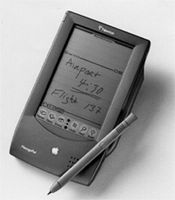 Toen de Apple Newton, zoals het geval uiteindelijk gedoopt werd, uitkwam, leken de specificaties zeer indrukwekkend. Een LCD-scherm met touch-screen, handschriftherkenning, een compleet pakket productieve software en veel uitbreidingsmogelijkheden voor zowel software en hardware. Maar de Newton kwam niet echt van de grond. Er waren veel klachten over de slechte handschriftherkenning en fragiele hardware, en mensen vroegen zich af waarom ze zoveel geld moesten betalen voor wat duur speelgoed.
Toen de Apple Newton, zoals het geval uiteindelijk gedoopt werd, uitkwam, leken de specificaties zeer indrukwekkend. Een LCD-scherm met touch-screen, handschriftherkenning, een compleet pakket productieve software en veel uitbreidingsmogelijkheden voor zowel software en hardware. Maar de Newton kwam niet echt van de grond. Er waren veel klachten over de slechte handschriftherkenning en fragiele hardware, en mensen vroegen zich af waarom ze zoveel geld moesten betalen voor wat duur speelgoed. Even later wist Psion goede zaken te doen door de elektronische zakagenda nieuw leven in te blazen met een goed toetsenbord, groot scherm en applicaties die niet zouden misstaan op een notebook. Toen de Psion Series 3a in 1995 gereleased werd, was dat een groot succes – mede dankzij de mogelijkheid om snel en duidelijk gegevens met populaire applicaties op de PC te synchroniseren. Omdat de Psion een toetsenbord had, waren de vele problemen die Apple had met de handschriftherkenning er niet bij. Het besturingssysteem van Psion, EPOC, had een intuïtieve interface en draaide snel op goedkope onderdelen. Psion bleef een tijd lang de absolute heerser op de markt, maar werd uiteindelijk slachtoffer van haar eigen succes. De in 1997 uitgebrachte en hevig populaire Series 5 had productieproblemen. Bovendien had Psion te weinig capaciteit om aan de vraag te voldoen.
Even later wist Psion goede zaken te doen door de elektronische zakagenda nieuw leven in te blazen met een goed toetsenbord, groot scherm en applicaties die niet zouden misstaan op een notebook. Toen de Psion Series 3a in 1995 gereleased werd, was dat een groot succes – mede dankzij de mogelijkheid om snel en duidelijk gegevens met populaire applicaties op de PC te synchroniseren. Omdat de Psion een toetsenbord had, waren de vele problemen die Apple had met de handschriftherkenning er niet bij. Het besturingssysteem van Psion, EPOC, had een intuïtieve interface en draaide snel op goedkope onderdelen. Psion bleef een tijd lang de absolute heerser op de markt, maar werd uiteindelijk slachtoffer van haar eigen succes. De in 1997 uitgebrachte en hevig populaire Series 5 had productieproblemen. Bovendien had Psion te weinig capaciteit om aan de vraag te voldoen.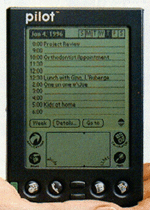 De Pilot bestond uit goedkope, snelle en makkelijk te fabriceren onderdelen. Hardware en software kon ook gefabriceerd worden door derde partijen. En, last but not least, de PalmPilot bezat ‘Graffiti’ handschriftherkenningstechnologie. Deze manier ging ervan uit dat de computer niet het handschrift van de gebruiker leerde, maar de gebruiker het handschrift van de computer. Een aantal letters moesten anders geschreven worden, en dat was voor veel mensen in het begin wel even wennen. Maar de technologie was razendsnel, en na een korte gewenningsperiode leerden de meeste mensen wel hoe ze overweg moesten gaan met de Pilot. In plaats van grote upgrades te doen, zoals Psion deed met de overgang van de Series 3(a/c) naar de Series 5, probeerde US Robotics alleen telkens kleine verbeteringen toe te passen bij nieuwe modellen en het besturingssysteem, PalmOS geheten. Zo wisten oude gebruikers van een Pilot die een nieuw model kochten ook meteen hoe dat werkte.
De Pilot bestond uit goedkope, snelle en makkelijk te fabriceren onderdelen. Hardware en software kon ook gefabriceerd worden door derde partijen. En, last but not least, de PalmPilot bezat ‘Graffiti’ handschriftherkenningstechnologie. Deze manier ging ervan uit dat de computer niet het handschrift van de gebruiker leerde, maar de gebruiker het handschrift van de computer. Een aantal letters moesten anders geschreven worden, en dat was voor veel mensen in het begin wel even wennen. Maar de technologie was razendsnel, en na een korte gewenningsperiode leerden de meeste mensen wel hoe ze overweg moesten gaan met de Pilot. In plaats van grote upgrades te doen, zoals Psion deed met de overgang van de Series 3(a/c) naar de Series 5, probeerde US Robotics alleen telkens kleine verbeteringen toe te passen bij nieuwe modellen en het besturingssysteem, PalmOS geheten. Zo wisten oude gebruikers van een Pilot die een nieuw model kochten ook meteen hoe dat werkte. Microsoft probeerde een nieuwe aanval tegen Palm op te zetten met Windows CE 2.0. Er waren veel verbeteringen aan het systeem gedaan en door de komst van snellere processoren in PDA’s zou het snelheidsprobleem ook opgelost moeten zijn. Maar Windows CE had nog steeds niet echt veel meer te bieden dan Palm, en deze laatste bracht het op een simpelere manier.
Microsoft probeerde een nieuwe aanval tegen Palm op te zetten met Windows CE 2.0. Er waren veel verbeteringen aan het systeem gedaan en door de komst van snellere processoren in PDA’s zou het snelheidsprobleem ook opgelost moeten zijn. Maar Windows CE had nog steeds niet echt veel meer te bieden dan Palm, en deze laatste bracht het op een simpelere manier. Dit jaar besloot Palm dat het PalmOS ook verkocht kon worden aan derden. De eerste die van deze mogelijkheid gebruikt maakte was het spiksplinternieuwe bedrijf Handspring, dat met haar Visor PDA gelijk na de introductie zeer populair werd. Handspring wordt gerund door oud-medewerkers van US Robotics die gewerkt hebben aan de originele Pilot. Bij Handspring probeert men kleine aanpassingen aan de machines en software te doen die meer uitbreidingen mogelijk maken. Bovendien zijn Handspring’s apparaten vaak goedkoper dan de equivalenten van Palm.
Dit jaar besloot Palm dat het PalmOS ook verkocht kon worden aan derden. De eerste die van deze mogelijkheid gebruikt maakte was het spiksplinternieuwe bedrijf Handspring, dat met haar Visor PDA gelijk na de introductie zeer populair werd. Handspring wordt gerund door oud-medewerkers van US Robotics die gewerkt hebben aan de originele Pilot. Bij Handspring probeert men kleine aanpassingen aan de machines en software te doen die meer uitbreidingen mogelijk maken. Bovendien zijn Handspring’s apparaten vaak goedkoper dan de equivalenten van Palm.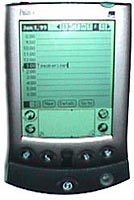 Toen ik het mij gegeven pakketje opende scheen een stijlvolle PDA mij tegemoet. Het uiterlijk van deze Palm is werkelijk op en top verzorgd. Zoals je in de specificaties al kon zien is het apparaat erg klein; vooral de dikte van slechts 1 cm is verbazingwekkend. Dit apparaatje past werkelijk in het borstzakje van je overhemd, en is daarbij ook nog zo licht dat niet gelijk alle knopen losspringen. De body is afgewerkt met geanodiseerd aluminium, waardoor het geheel een degelijke, metalen impressie maakt. Ook de meegeleverde cradle ziet er stevig uit. Bij de Palm wordt een leren klepje geleverd wat gemonteerd wordt in één van de pennenhouders. Dit klepje kan over het scherm geklapt worden als de Palm niet wordt gebruikt.
Toen ik het mij gegeven pakketje opende scheen een stijlvolle PDA mij tegemoet. Het uiterlijk van deze Palm is werkelijk op en top verzorgd. Zoals je in de specificaties al kon zien is het apparaat erg klein; vooral de dikte van slechts 1 cm is verbazingwekkend. Dit apparaatje past werkelijk in het borstzakje van je overhemd, en is daarbij ook nog zo licht dat niet gelijk alle knopen losspringen. De body is afgewerkt met geanodiseerd aluminium, waardoor het geheel een degelijke, metalen impressie maakt. Ook de meegeleverde cradle ziet er stevig uit. Bij de Palm wordt een leren klepje geleverd wat gemonteerd wordt in één van de pennenhouders. Dit klepje kan over het scherm geklapt worden als de Palm niet wordt gebruikt. Het monochrome scherm van de Palm Vx heeft een resolutie van 160*160 pixels. Het scherm is, net als de rest van het apparaat, niet erg groot; 53x53mm, om precies te zijn. De letters zijn echter groot genoeg om duidelijk te kunnen lezen. Het contrast hoefde ik niet vaak bij te stellen; in de middenstand was het scherm bijna altijd leesbaar, ook in iets donkerdere ruimtes. Het backlight van de Palm Vx is wel apart. In plaats van de traditionele manier (het hele scherm oplichten) worden alleen de weergegeven pixels opgelicht en de achtergrond donker gelaten. Dit had een prettig effect; het scherm leek hierdoor een stuk scherper in het donker. Bovendien zou deze methode volgens Palm de batterijen wat meer sparen. Als je toch liever de ‘oude’ backlight gebruikt, is het effect makkelijk met een shortcut ongedaan te maken.
Het monochrome scherm van de Palm Vx heeft een resolutie van 160*160 pixels. Het scherm is, net als de rest van het apparaat, niet erg groot; 53x53mm, om precies te zijn. De letters zijn echter groot genoeg om duidelijk te kunnen lezen. Het contrast hoefde ik niet vaak bij te stellen; in de middenstand was het scherm bijna altijd leesbaar, ook in iets donkerdere ruimtes. Het backlight van de Palm Vx is wel apart. In plaats van de traditionele manier (het hele scherm oplichten) worden alleen de weergegeven pixels opgelicht en de achtergrond donker gelaten. Dit had een prettig effect; het scherm leek hierdoor een stuk scherper in het donker. Bovendien zou deze methode volgens Palm de batterijen wat meer sparen. Als je toch liever de ‘oude’ backlight gebruikt, is het effect makkelijk met een shortcut ongedaan te maken.
 Zoals al eerder gezegd blinkt het PalmOS uit in eenvoud en is dus zeer makkelijk te gebruiken. Ook bij deze Palm wordt weer een cradle met seriële aansluiting geleverd, waardoor het synchroniseren behoorlijk traag ging. Na de eerste synchronisatiesessie stonden al mijn afspraken en contacten weer netjes in deze PDA, zodat ik nu echt aan het werk kon gaan. Wat eerst een groot voordeel leek van de Palm IIIc blijkt in het dagelijks gebruik al snel een nadeel; het kleurenscherm zorgt ervoor dat de Lithium Ion batterij een heel wat kortere levensduur heeft. Waar de Palm Vx nog makkelijk 10 uur met een geladen accu kon doen, was de koek bij de IIIc na 6 uur werken al op. Bij de IIIc geldt het nadeel dat de Palm alleen in de cradle is op te laden dus nog meer; als je wat langer op reis gaat zal je altijd de cradle moeten meenemen.
Zoals al eerder gezegd blinkt het PalmOS uit in eenvoud en is dus zeer makkelijk te gebruiken. Ook bij deze Palm wordt weer een cradle met seriële aansluiting geleverd, waardoor het synchroniseren behoorlijk traag ging. Na de eerste synchronisatiesessie stonden al mijn afspraken en contacten weer netjes in deze PDA, zodat ik nu echt aan het werk kon gaan. Wat eerst een groot voordeel leek van de Palm IIIc blijkt in het dagelijks gebruik al snel een nadeel; het kleurenscherm zorgt ervoor dat de Lithium Ion batterij een heel wat kortere levensduur heeft. Waar de Palm Vx nog makkelijk 10 uur met een geladen accu kon doen, was de koek bij de IIIc na 6 uur werken al op. Bij de IIIc geldt het nadeel dat de Palm alleen in de cradle is op te laden dus nog meer; als je wat langer op reis gaat zal je altijd de cradle moeten meenemen. De Palm IIIc ziet er op het eerste gezicht leuk uit, maar later blijkt dat het kleurenscherm erg weinig toegevoegde waarde biedt. En dat terwijl de prijs er niet om liegt; maar liefst Fl. 1299,- moet er neergelegd worden om de eigenaar van deze PDA te worden. Door het kleurenscherm gaat de accu van de IIIc nog sneller op en dat is een groot nadeel, zeker als je wat langer van huis bent.
De Palm IIIc ziet er op het eerste gezicht leuk uit, maar later blijkt dat het kleurenscherm erg weinig toegevoegde waarde biedt. En dat terwijl de prijs er niet om liegt; maar liefst Fl. 1299,- moet er neergelegd worden om de eigenaar van deze PDA te worden. Door het kleurenscherm gaat de accu van de IIIc nog sneller op en dat is een groot nadeel, zeker als je wat langer van huis bent. Het valt gelijk op dat Handspring met de Visor Platinum op een ander publiek probeert te mikken dan met de eerdere Visors; de doorzichtige felgekleurde behuizing is vervangen door een degelijker aandoende grijze cover. Het uiterlijk doet vergeleken met de Palm Vx nog wel wat plastic aan. Hoewel hij volgens de specificaties maar 37 gram lichter is dan de Palm IIIc, voelt de Visor Platinum wel degelijk een stuk lichter aan. Aan de bovenkant is Handspring's grootste troef te vinden: het Springboard uitbreidingsslot. In dit slot kunnen allerlei uitbreidingen op hardwaregebied, gefabriceerd door derden, geïnstalleerd worden. Zo is er een digitale camera van Kodak verkrijgbaar en is er onlangs ook een Springboard MP3 speler
Het valt gelijk op dat Handspring met de Visor Platinum op een ander publiek probeert te mikken dan met de eerdere Visors; de doorzichtige felgekleurde behuizing is vervangen door een degelijker aandoende grijze cover. Het uiterlijk doet vergeleken met de Palm Vx nog wel wat plastic aan. Hoewel hij volgens de specificaties maar 37 gram lichter is dan de Palm IIIc, voelt de Visor Platinum wel degelijk een stuk lichter aan. Aan de bovenkant is Handspring's grootste troef te vinden: het Springboard uitbreidingsslot. In dit slot kunnen allerlei uitbreidingen op hardwaregebied, gefabriceerd door derden, geïnstalleerd worden. Zo is er een digitale camera van Kodak verkrijgbaar en is er onlangs ook een Springboard MP3 speler  Handspring heeft enkele applicaties gewijzigd en toegevoegd om de Visor wat meer toegevoegde waarde te geven t.o.v. de Palm. De opvallendste wijziging is de toevoeging van een geavanceerdere versie van 'Date Book', waarmee nu eindelijk ook de agenda- en todo-items in één scherm te zien zijn. Op deze manier is er een soort 'Today'-scherm gemaakt, zoals dat ook te zien is bij de Windows CE PDA's. Het werken met dit verbeterde Date Book was plezierig. Het is geen grote toevoeging op de bestaande toepassing, die al erg goed was, maar het geeft gewoon een handig extraatje. Verder heeft Handspring ook een wetenschappelijke calculator en een wereldklok meegeleverd met de Visor. Vooral de eerste hiervan heb ik veelvuldig gebruikt. De wereldklok kan duidelijk van dienst zijn als je veel naar het buitenland reist, maar voor mij had het weinig nut (ik zou wel willen
Handspring heeft enkele applicaties gewijzigd en toegevoegd om de Visor wat meer toegevoegde waarde te geven t.o.v. de Palm. De opvallendste wijziging is de toevoeging van een geavanceerdere versie van 'Date Book', waarmee nu eindelijk ook de agenda- en todo-items in één scherm te zien zijn. Op deze manier is er een soort 'Today'-scherm gemaakt, zoals dat ook te zien is bij de Windows CE PDA's. Het werken met dit verbeterde Date Book was plezierig. Het is geen grote toevoeging op de bestaande toepassing, die al erg goed was, maar het geeft gewoon een handig extraatje. Verder heeft Handspring ook een wetenschappelijke calculator en een wereldklok meegeleverd met de Visor. Vooral de eerste hiervan heb ik veelvuldig gebruikt. De wereldklok kan duidelijk van dienst zijn als je veel naar het buitenland reist, maar voor mij had het weinig nut (ik zou wel willen  Het synchroniseren gaat (natuurlijk) hetzelfde als bij de andere PDA's die op PalmOS werken. En net als bij die andere apparaten gaat dat ook bij dit apparaat heel goed. Doordat er nu eens wel een USB-aansluiting op de cradle zit, worden de gegevens ook een stuk sneller overgedragen dan bij de Palms. Niet echt nodig bij het synchroniseren van de agenda, maar wel zo handig bij het overzetten van een wat groter programma.
Het synchroniseren gaat (natuurlijk) hetzelfde als bij de andere PDA's die op PalmOS werken. En net als bij die andere apparaten gaat dat ook bij dit apparaat heel goed. Doordat er nu eens wel een USB-aansluiting op de cradle zit, worden de gegevens ook een stuk sneller overgedragen dan bij de Palms. Niet echt nodig bij het synchroniseren van de agenda, maar wel zo handig bij het overzetten van een wat groter programma. Datzelfde kan helaas niet gezegd worden over de cradle; dit lichtgrijze plastic geval dat bijna niets weegt oogt en voelt zeer goedkoop. Door zijn verschrikkelijk lage gewicht valt hij binnen de kortste keren van de tafel als je per ongeluk het snoertje raakt. Op de cradle is een seriële en een USB-aansluiting te vinden. Alleen de USB-kabel wordt meegeleverd.
Datzelfde kan helaas niet gezegd worden over de cradle; dit lichtgrijze plastic geval dat bijna niets weegt oogt en voelt zeer goedkoop. Door zijn verschrikkelijk lage gewicht valt hij binnen de kortste keren van de tafel als je per ongeluk het snoertje raakt. Op de cradle is een seriële en een USB-aansluiting te vinden. Alleen de USB-kabel wordt meegeleverd. Over ergonomische vormgeving gesproken; nu komen we ook bij de grootte van de EM-500. Door de breedte en dikte ligt hij niet zo lekker in de hand, en zeker bij wat langer werken kreeg ik al snel kramp in mijn hand van het vasthouden van de EM-500. Geen PDA voor RSI-gevoeligen, dus.
Over ergonomische vormgeving gesproken; nu komen we ook bij de grootte van de EM-500. Door de breedte en dikte ligt hij niet zo lekker in de hand, en zeker bij wat langer werken kreeg ik al snel kramp in mijn hand van het vasthouden van de EM-500. Geen PDA voor RSI-gevoeligen, dus. Voor de HP Jornada hoef je je niet te schamen. Met zijn donkergrijze metalen omhulsel ziet hij er stijlvol en stevig uit. De voorkant van de Jornada wordt geheel bedekt door een eveneens metalen afdekklepje, waardoor het geheel er zeer zeker uitziet alsof het tegen een stootje kan. De Jornada is zwaar (260 gram), maar in zekere zin legt dat nog meer nadruk op de stevigheid van het apparaat. Ook de cradle voelt stevig en zwaar aan en is uitgerust met USB- en seriële aansluitingen. Beide kabels zijn meegeleverd.
Voor de HP Jornada hoef je je niet te schamen. Met zijn donkergrijze metalen omhulsel ziet hij er stijlvol en stevig uit. De voorkant van de Jornada wordt geheel bedekt door een eveneens metalen afdekklepje, waardoor het geheel er zeer zeker uitziet alsof het tegen een stootje kan. De Jornada is zwaar (260 gram), maar in zekere zin legt dat nog meer nadruk op de stevigheid van het apparaat. Ook de cradle voelt stevig en zwaar aan en is uitgerust met USB- en seriële aansluitingen. Beide kabels zijn meegeleverd. Het pennetje wordt op een nogal vreemde manier opgeborgen in de metalen klep van de Jornada. Hiervoor is het pennetje erg plat gemaakt, zodat het past. Dit heeft als gevolg dat de pen in mijn ervaring niet lekker in de hand ligt. Bovendien is het nog best rottig om die pen steeds op te bergen in de vreemd gevormde plastic ruimte die hiervoor bedoeld is; ik moest telkens weer even wrikken om hem terug op zijn plaats te krijgen.
Het pennetje wordt op een nogal vreemde manier opgeborgen in de metalen klep van de Jornada. Hiervoor is het pennetje erg plat gemaakt, zodat het past. Dit heeft als gevolg dat de pen in mijn ervaring niet lekker in de hand ligt. Bovendien is het nog best rottig om die pen steeds op te bergen in de vreemd gevormde plastic ruimte die hiervoor bedoeld is; ik moest telkens weer even wrikken om hem terug op zijn plaats te krijgen. Het gewicht blijkt toch een groot nadeel te zijn van de Jornada 548. Met zijn 260 gram is het de zwaarste PDA die hier wordt getest, en dat is wel te merken. Behalve als je een erg zware portemonnee hebt, gaat deze PDA er zeker voor zorgen dat je jas scheef hangt. Zoals ik al eerder zei is er bij de Jornada een grote ruimte gelaten tussen het scherm en de onderkant van het apparaat. Hierdoor was het voor mij niet mogelijk om in een gemakkelijke houding tekst op te schrijven. Bij het schrijven wil je namelijk wat bewegingsvrijheid voor de palm van je hand. Het schrijven op de Jornada ging wel erg goed als hij op een plat vlak lag, maar voor het schrijven ‘in de lucht’ was de Cassiopeia beter geschikt.
Het gewicht blijkt toch een groot nadeel te zijn van de Jornada 548. Met zijn 260 gram is het de zwaarste PDA die hier wordt getest, en dat is wel te merken. Behalve als je een erg zware portemonnee hebt, gaat deze PDA er zeker voor zorgen dat je jas scheef hangt. Zoals ik al eerder zei is er bij de Jornada een grote ruimte gelaten tussen het scherm en de onderkant van het apparaat. Hierdoor was het voor mij niet mogelijk om in een gemakkelijke houding tekst op te schrijven. Bij het schrijven wil je namelijk wat bewegingsvrijheid voor de palm van je hand. Het schrijven op de Jornada ging wel erg goed als hij op een plat vlak lag, maar voor het schrijven ‘in de lucht’ was de Cassiopeia beter geschikt. Nu we het toch over het uiterlijk hebben; de buitenkant van de iPAQ ziet er zeer stijlvol en mooi afgewerkt uit. Net als bij de Palm Vx heeft Compaq gekozen voor een metalen omhulsel. Hierdoor ziet het er niet alleen erg mooi uit (ook de knoppen zijn in metaal uitgevoerd), maar voelt het geheel ook gelijk erg degelijk aan. Aan de voorkant, onder het scherm, zijn knoppen te vinden om rechtstreeks de contacten, de agenda en het QStart-menu te starten plus een knop die een menu tevoorschijn roept met een aantal handige opties, waarover ik het later zal hebben. In het midden is ook een luidspreker te vinden, die tegelijk dient als 'navigator', d.m.v. het joypad-principe. Boven het scherm zijn een lichtsensor (voor automatische backlight-aanpassing) en de Power-knop te vinden. De kleine bobbel aan de linker zijkant van de iPAQ herbergt een knopje om voice-recording te starten (en zo makkelijk memo's op te nemen). Aan de bovenkant zien we van links naar rechts een microfoontje, een 3,5mm hoofdtelefoonaansluiting, een infraroodpoort, een drukknop om de pen uit het apparaat te laten schieten en een gat waarin de pen kan worden opgeborgen.
Nu we het toch over het uiterlijk hebben; de buitenkant van de iPAQ ziet er zeer stijlvol en mooi afgewerkt uit. Net als bij de Palm Vx heeft Compaq gekozen voor een metalen omhulsel. Hierdoor ziet het er niet alleen erg mooi uit (ook de knoppen zijn in metaal uitgevoerd), maar voelt het geheel ook gelijk erg degelijk aan. Aan de voorkant, onder het scherm, zijn knoppen te vinden om rechtstreeks de contacten, de agenda en het QStart-menu te starten plus een knop die een menu tevoorschijn roept met een aantal handige opties, waarover ik het later zal hebben. In het midden is ook een luidspreker te vinden, die tegelijk dient als 'navigator', d.m.v. het joypad-principe. Boven het scherm zijn een lichtsensor (voor automatische backlight-aanpassing) en de Power-knop te vinden. De kleine bobbel aan de linker zijkant van de iPAQ herbergt een knopje om voice-recording te starten (en zo makkelijk memo's op te nemen). Aan de bovenkant zien we van links naar rechts een microfoontje, een 3,5mm hoofdtelefoonaansluiting, een infraroodpoort, een drukknop om de pen uit het apparaat te laten schieten en een gat waarin de pen kan worden opgeborgen. Hoe langer ik erop werkte, hoe meer bewondering ik kweekte voor het scherm van de iPAQ. Weliswaar met minder kleuren dan de Cassiopeia - 12-bit tegen 16-bit - maar wel een stuk beter leesbaar in het buitenlicht. Ook foto's zien er prima uit op het kleine scherm. Het scherm heeft een groot deel van zijn helderheid te danken aan het goede backlight. Het lijkt wel of Compaq gewoon meer licht laat schijnen op het scherm dan de concurrenten. Er wordt dan ook een sterke lithium-polymeer accu gebruikt om het geheel aan te drijven. Volgens Compaq zou de iPAQ er 15 uur mee moeten kunnen doen, maar bij normaal gebruik (backlight op medium) komt het meer neer op zo'n 9 uur. Toch een zeer respectabele batterijtijd, zeker gezien het prachtige kleurenscherm. De iPAQ heeft ook de mogelijkheid om de backlight automatisch te laten regelen door de lichtsensor die voorop het apparaat te vinden is, maar bij het aanzetten van deze optie blijft de backlight veelal gewoon uit, waardoor het allemaal wat minder goed zichtbaar wordt.
Hoe langer ik erop werkte, hoe meer bewondering ik kweekte voor het scherm van de iPAQ. Weliswaar met minder kleuren dan de Cassiopeia - 12-bit tegen 16-bit - maar wel een stuk beter leesbaar in het buitenlicht. Ook foto's zien er prima uit op het kleine scherm. Het scherm heeft een groot deel van zijn helderheid te danken aan het goede backlight. Het lijkt wel of Compaq gewoon meer licht laat schijnen op het scherm dan de concurrenten. Er wordt dan ook een sterke lithium-polymeer accu gebruikt om het geheel aan te drijven. Volgens Compaq zou de iPAQ er 15 uur mee moeten kunnen doen, maar bij normaal gebruik (backlight op medium) komt het meer neer op zo'n 9 uur. Toch een zeer respectabele batterijtijd, zeker gezien het prachtige kleurenscherm. De iPAQ heeft ook de mogelijkheid om de backlight automatisch te laten regelen door de lichtsensor die voorop het apparaat te vinden is, maar bij het aanzetten van deze optie blijft de backlight veelal gewoon uit, waardoor het allemaal wat minder goed zichtbaar wordt. Het design is om verliefd op te worden, het scherm is om te aaien, vergeleken met de competitie is hij zo licht als een veertje en geen enkele andere PocketPC kan zijn snelheid evenaren. Tja, moet ik eigenlijk nog meer zeggen? Compaq haalt alle nadelen van PocketPC die bij de andere apparaten aan het licht kwamen weg. Daarbij komt dat de iPAQ erg compleet geleverd wordt, met onder andere een plastic en lederen beschermhoesje in de doos. Er zijn volop uitbreidingsmogelijkheden met de 'expansion jackets' die Compaq los verkoopt. Het is niet de goedkoopste PDA op de markt, maar hij is zijn geld dubbel en dwars waard.
Het design is om verliefd op te worden, het scherm is om te aaien, vergeleken met de competitie is hij zo licht als een veertje en geen enkele andere PocketPC kan zijn snelheid evenaren. Tja, moet ik eigenlijk nog meer zeggen? Compaq haalt alle nadelen van PocketPC die bij de andere apparaten aan het licht kwamen weg. Daarbij komt dat de iPAQ erg compleet geleverd wordt, met onder andere een plastic en lederen beschermhoesje in de doos. Er zijn volop uitbreidingsmogelijkheden met de 'expansion jackets' die Compaq los verkoopt. Het is niet de goedkoopste PDA op de markt, maar hij is zijn geld dubbel en dwars waard. Je voelt hem al aankomen... Ik vond de Compaq iPAQ H3630 de beste PDA in deze test. Daarom ken ik hieraan ook een Award toe met een score van 90%. De iPAQ stond hoog boven de andere PocketPC's, waaraan een aantal ernstige nadelen kleefden en wist ook de PalmOS-based systemen voor te zijn in design, uitbreidbaarheid, mogelijkheden en het scherm.
Je voelt hem al aankomen... Ik vond de Compaq iPAQ H3630 de beste PDA in deze test. Daarom ken ik hieraan ook een Award toe met een score van 90%. De iPAQ stond hoog boven de andere PocketPC's, waaraan een aantal ernstige nadelen kleefden en wist ook de PalmOS-based systemen voor te zijn in design, uitbreidbaarheid, mogelijkheden en het scherm. Voor wie van plan is zijn PDA wat langer te houden, is dit natuurlijk een must. Tel daarbij op de snellere processor, de erg complete levering met USB cradle en beschermhoesjes en de handige aanpassingen aan de PalmOS software. Het iets mindere uiterlijk nemen we dan maar voor lief. Handspring's mooie poging om te concurreren met Palm op haar eigen gebied beloon ik dan ook met een Tweakers.net award en een score van 80%.
Voor wie van plan is zijn PDA wat langer te houden, is dit natuurlijk een must. Tel daarbij op de snellere processor, de erg complete levering met USB cradle en beschermhoesjes en de handige aanpassingen aan de PalmOS software. Het iets mindere uiterlijk nemen we dan maar voor lief. Handspring's mooie poging om te concurreren met Palm op haar eigen gebied beloon ik dan ook met een Tweakers.net award en een score van 80%.